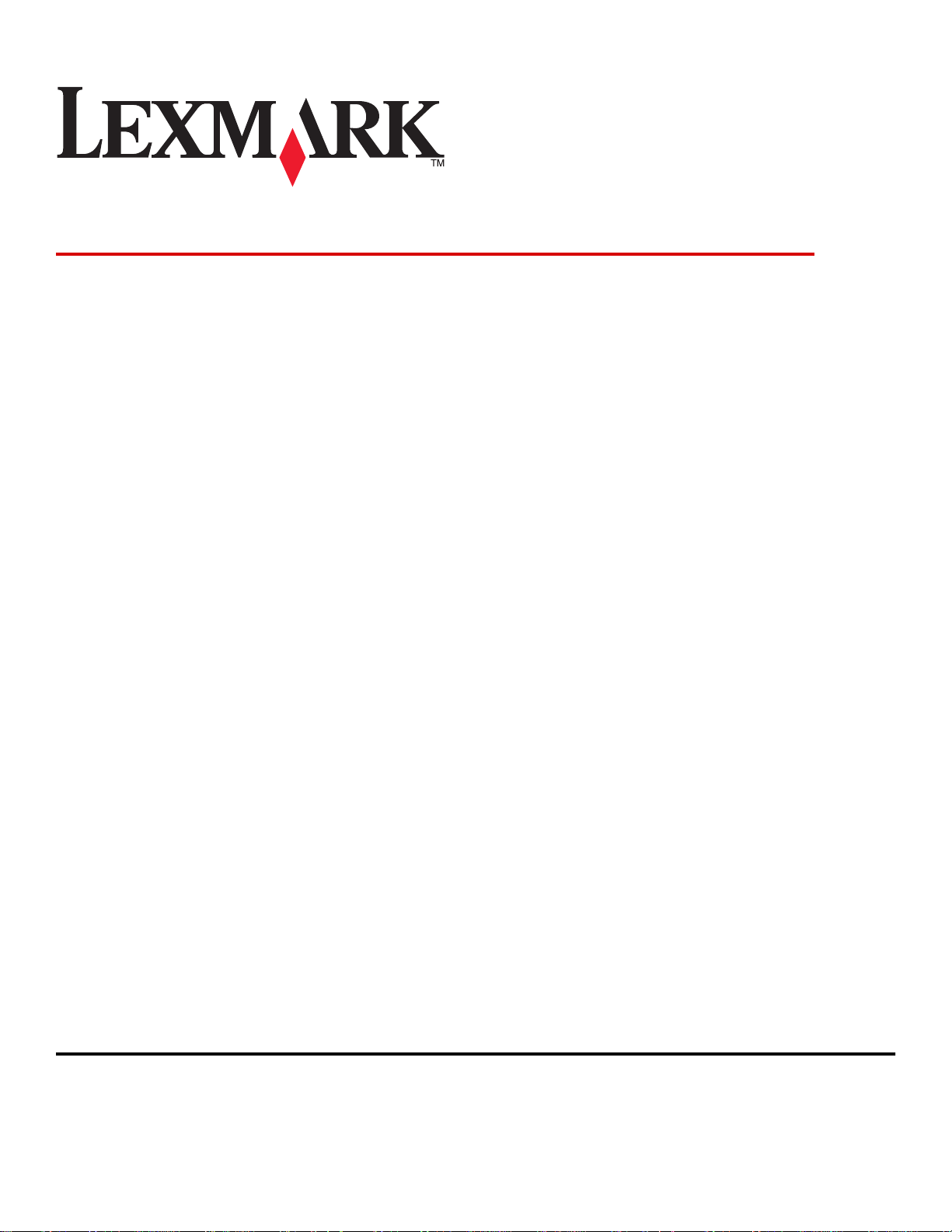
Lexmark 8300 Series Tot en Un
Guia de l'usuari
August 2005 www.lexmark.com
Lexmark i Lexmark amb un dibuix que representa un diamant són marques comercials de Lexmark International, Inc. registrades als Estats Units o en
altres països.
(c) 2005 Lexmark International, Inc.
Tots els drets reservats.
740 West New Circle Road
Lexington, Kentucky 40550
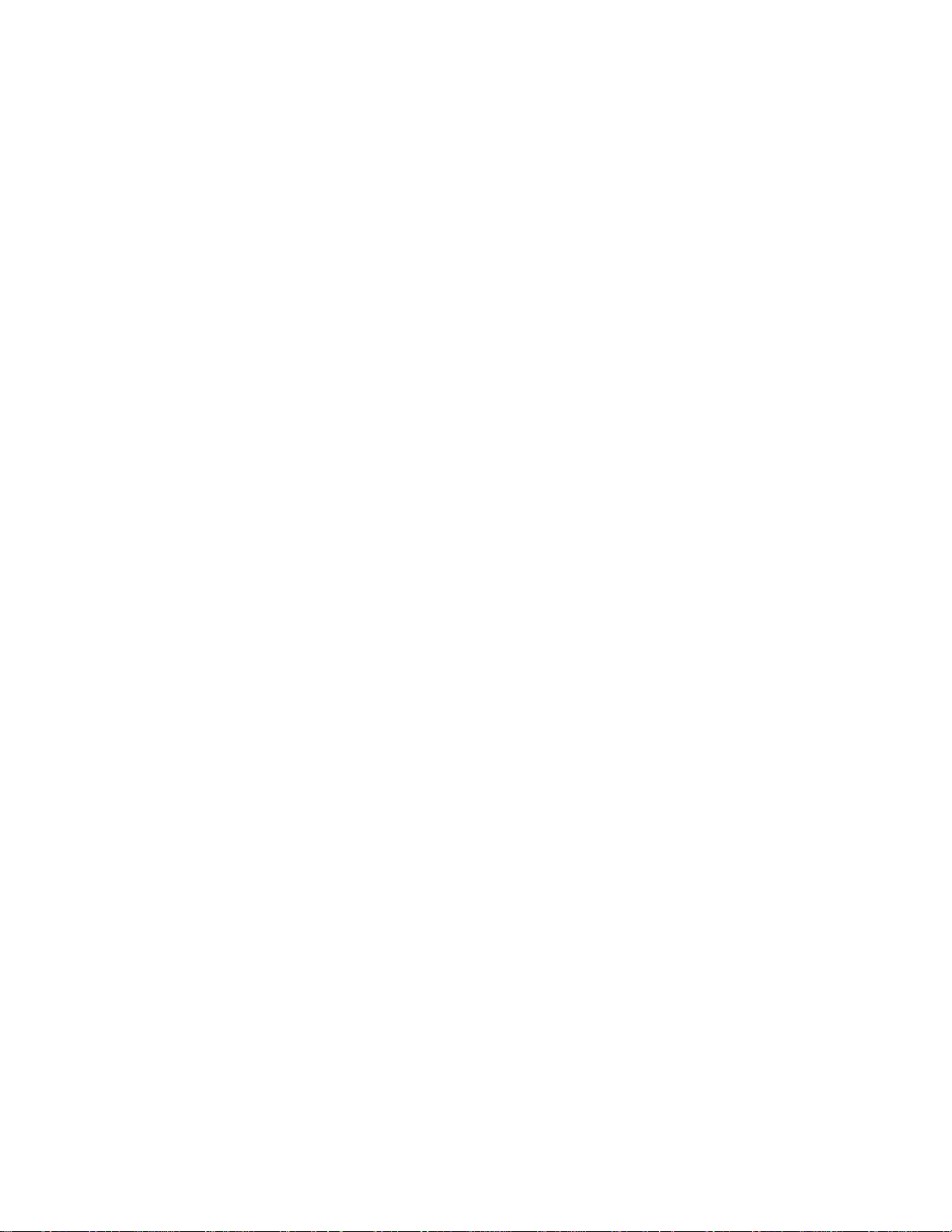
Edició: agost de 2005
El paràgraf següent no s'aplica a cap país on aquesta normativa es contradigui amb la legislació vigent: LEXMARK INTERNATIONAL, INC,
SUBMINISTRA AQUESTA PUBLICACIÓ "TAL COM ÉS", SENSE GARANTIA DE CAP TIPUS, NI EXPRESSA NI IMPLÍCITA, INCLOENT-HI LES
GARANTIES IMPLÍCITES DE COMERCIABILITAT O ADEQUACIÓ A UN FI EN PARTICULAR I D'ALTRES QUE HI PUGUI HAVER. Alguns estats no
permeten la renúncia a les garanties expresses o implícites en determinades transaccions; per tant, aquesta declaració pot ser que no sigui aplicable en
el vostre cas.
Aquesta publicació pot contenir imprecisions tècniques o errors tipogràfics. Periòdicament es fan canvis de la informació que conté; aquests canvis
s'incorporaran en edicions posteriors. En qualsevol moment es poden fer millores o modificacions en els productes o programes descrits.
Podeu dirigir els vostres comentaris sobre aquesta publicació a Lexmark International, Inc., Department F95/032-2, 740 West New Circle Road, Lexington,
Kentucky 40550, U.S.A. Si sou al Regne Unit o a Irlanda, envieu-los a Lexmark International Ltd., Marketing and Services Department, Westhorpe House,
Westhorpe, Marlow Bucks SL7 3RQ. Lexmark pot utilitzar o distribuir qualsevol informació que l'usuari proporcioni de la manera que consideri adient i
sense incórrer en cap obligació envers l'usuari. Podeu adquirir altres exemplars de publicacions relacionades amb aquest producte trucant al número
1-800-553-9727. Si sou al Regne Unit o a Irlanda, truqueu al +44(0)8704 440 044. En altres països, poseu-vos en contacte amb el vostre punt de venda.
Les referències a productes, programes o serveis que hi pugui haver en aquesta publicació no impliquen que el fabricant tingui la intenció d'oferir-los a
tots els països on opera. Les referències a productes, programes o serveis no signifiquen ni impliquen que només es pugui utilitzar el producte, programa
o servei en qüestió. En el seu lloc es pot utilitzar qualsevol producte, programa o servei funcionalment equivalent que no infringeixi cap dret a la propietat
intel·lectual vigent. L'avaluació i la verificació del funcionament en conjunció amb productes, programes o serveis diferents dels que designa expressament
el fabricant són responsabilitat de l'usuari.
(c) 2005 Lexmark International, Inc.
Tots els drets reservats.
DRETS DEL GOVERN DELS ESTATS UNITS
El programa i la documentació adjunta segons aquest acord són documentació i software informàtics comercials desenvolupats per compte privat.
Informació sobre seguretat
• Utilitzeu només la font d'alimentació i el cable d'alimentació subministrats amb aquest producte o els r ecanvis autoritzats pel fabricant.
• Connecteu el cable d'alimentació a una sortida de corrent correctament connectada a terra que estigui prop del producte i sigui fàcilment accessible.
• Consulteu amb un professional les qüestions de manteniment i reparacions que no trobeu descrites en la documentació de l'usuari.
ATENCIÓ: No utilitzeu la funció de fax durant una tempesta de llamps. No instal·leu aquest producte ni realitzeu cap connexió elèctrica ni de cables, com
ara la font d'alimentació o un telèfon, durant una tempesta de llamps.
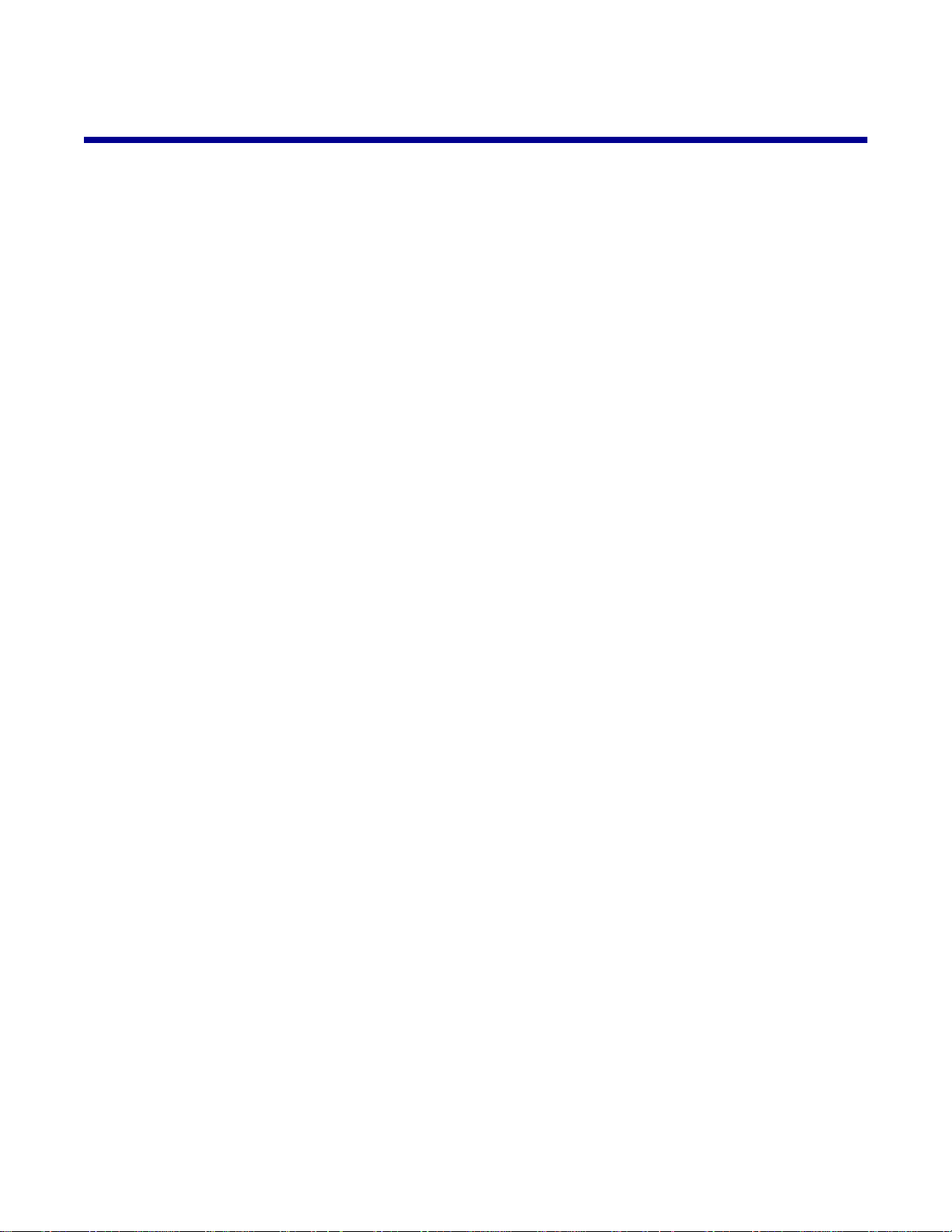
Índex general
Cerca d'informació sobre la impressora.......................................................11
Cerca d'informació sobre la impressora..............................................................................11
Instal·lació de la impressora..........................................................................13
Comprovació del contingut de la caixa...............................................................................13
Instal·lació d'un altre idioma al tauler de control.................................................................14
Preparació de la impressora per enviar faxos....................................................................14
Connexió directament a la presa mural............... ...............................................................15
Connexió a un telèfon.........................................................................................................16
Connexió a un contestador automàtic................................................................................17
Connexió a l'ordinador amb un mòdem .................... ........................................... ..............18
Informació sobre la impressora.....................................................................21
Comprensió de les parts de la impressora.........................................................................21
Ús del tauler de control.......................................................................................................23
Personalització del paràmetres de còpia amb el tauler de control.....................................26
Ús del menú Mode de còpia........................................................................................................26
Ús del menú Còpia......................................................................................................................27
Personalització del paràmetres d’escaneig amb el tauler de control..................................28
Ús del menú Destinació d’escaneig............................................................................................28
Ús del menú Escaneig.................................................................................................................28
Personalització del paràmetres de fax amb el tauler de control.........................................29
Ús del menú Mode de fax............................................................................................................29
Ús del menú Fax.........................................................................................................................29
Personalització del paràmetres de fotografia amb el tauler de control........ ....................... 31
Ús del menú Mode targeta fotogràfica........................................................................................31
Ús del menú Més opcions de fotografia......................................................................................32
Ús del menú Editar fotografia......................................................................................................32
Ús del menú Paràmetres d’impressió de fotografies...................................................................33
Informació sobre el programa........................................................................34
Ús del programa de la impressora......................................................................................34
Ús del Paquet de productivitat............................................................................................34
3
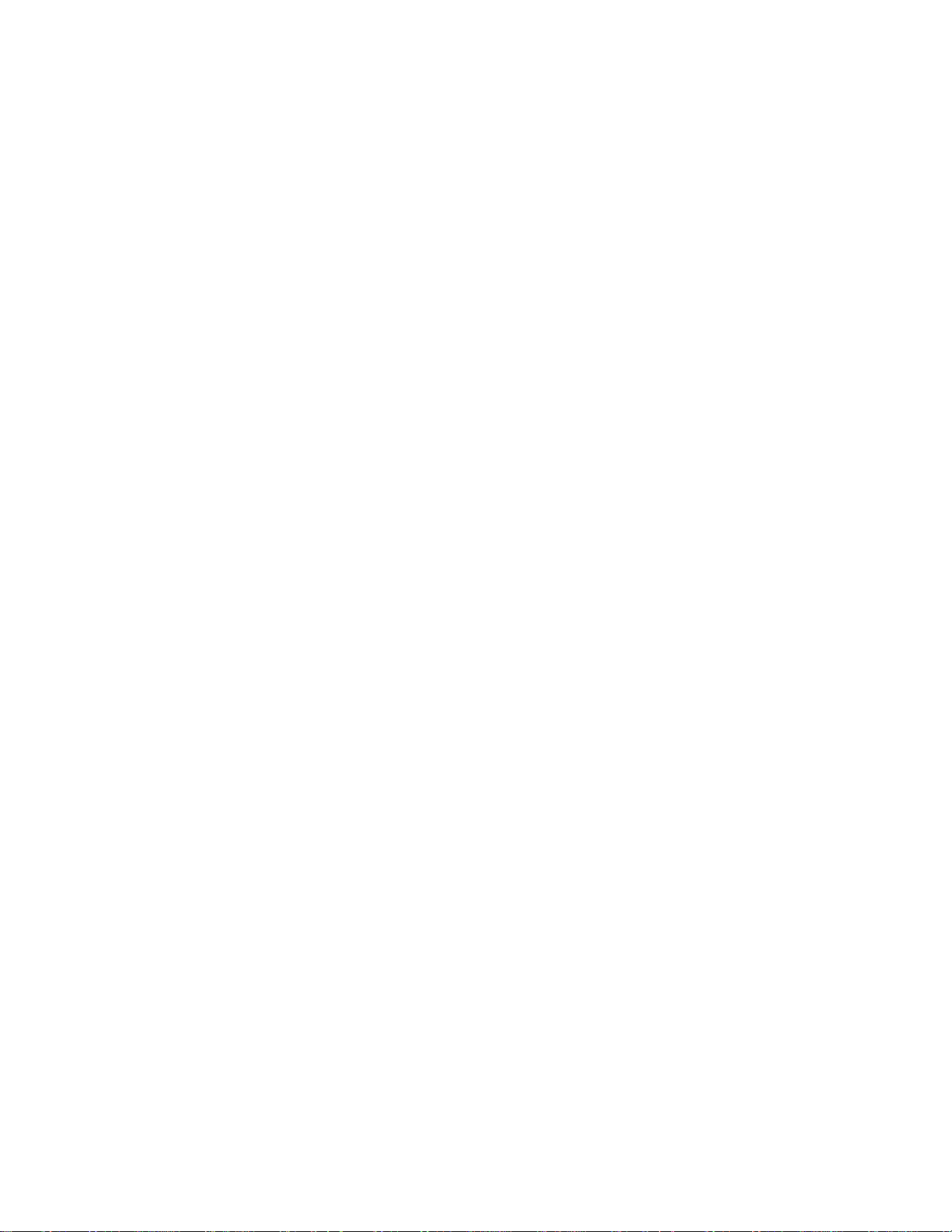
Ús dels botons del Paquet de productivitat.........................................................................34
Ús del Centre Tot en Un Lexmark......................................................................................36
Ús de l'enllaç Maintain/Troubleshoot (Manteniment/Solució de problemes)...............................36
Ús de la fitxa Scanning & Copying (Escaneig i còpia).................................................................37
Ús de la fitxa Saved Images (Imatges desades).........................................................................38
Ús del Centre de solucions ................................................................................................38
Ús de les Propietats d’impressió.........................................................................................40
Menú Desar configuració.............................................................................................................40
Menú Vull.....................................................................................................................................41
Menú Opcions.............................................................................................................................41
Fitxa Propietats d’impressió........................................................................................................41
Ús de l'Editor de fotografies................................................................................................42
Ús d'Imatges ràpides..........................................................................................................42
Mitjançant la Utilitat de configuració del fax........................................................................42
Càrrega de paper i documents originals.......................................................43
Càrrega de paper..................................................... ....... .... ..... .... ..... .... ... ...........................43
Càrrega de diferents tipus de paper...................................................................................45
Càrrega de documents originals a l’ADF............................................................................48
Càrrega de documents originals a la plataforma de l’escàner...................... ......................49
Impressió.........................................................................................................51
Impressió d'un document....................................................................................................51
Impressió de copies intercalades......................................... ...............................................51
Impressió de targetes.........................................................................................................51
Impressió de sobres............................................................................................................52
Impressió de múltiples pàgines en un full...........................................................................52
Impressió de l’última pàgina en primer lloc (ordre de pàgines invers)................................53
Impressió de transparències...............................................................................................53
Impressió d'una pancarta................................................................ ....... ....... .... ..... ...... ..... ..54
Preparació per imprimir fotografies amb dispositius de memòria.............56
Introducció d'una targeta de memòria................................................................ .................56
Introducció d'una unitat flash..............................................................................................57
4
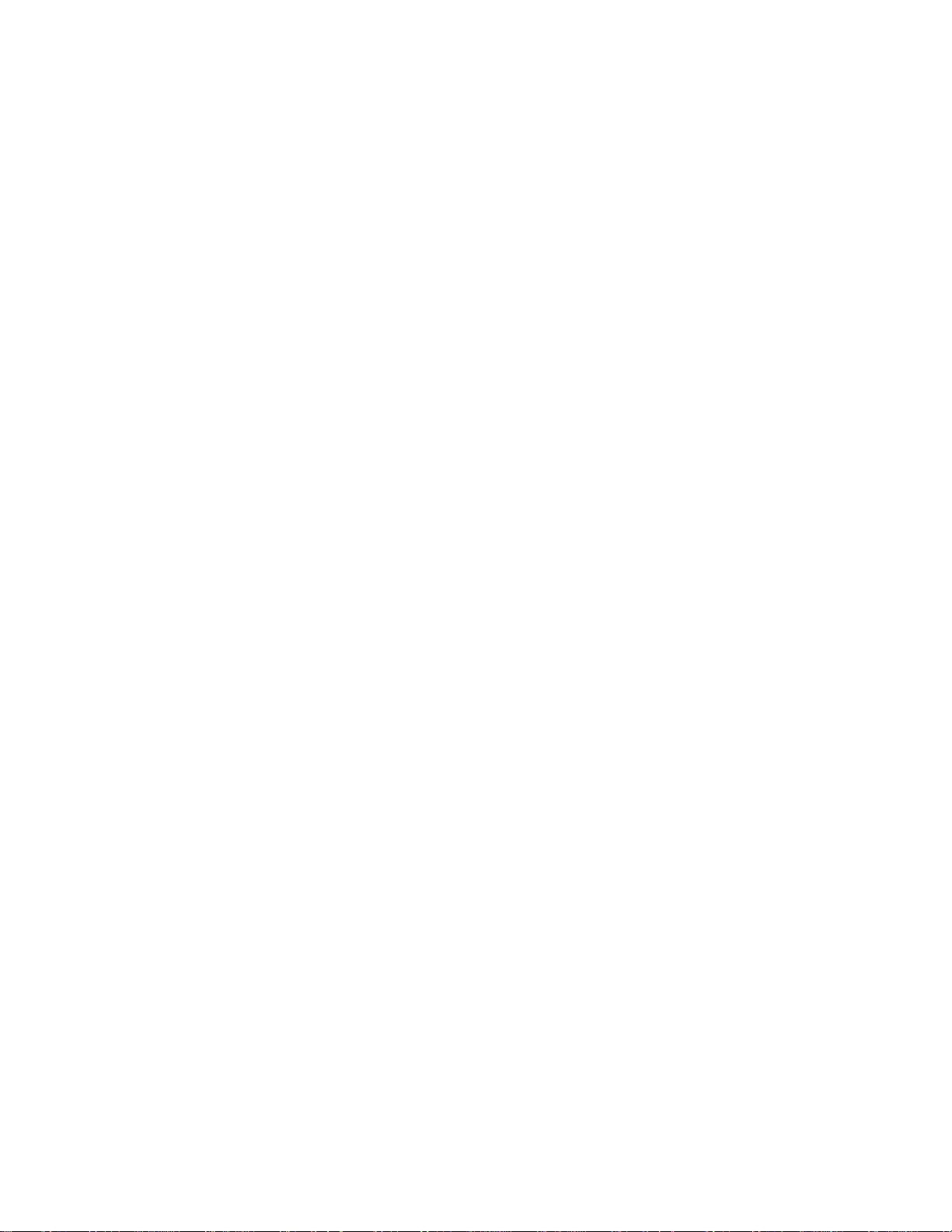
Examen i selecció de fotografies des d'una targeta de memòria o unitat flash..................58
Transferència de fotografies digitals des d'una targeta de memòria o unitat flash.............59
Transferència de fotografies mitjançant el tauler de control........................................................59
Transferència de fotografies mitjançant l'ordinador.....................................................................59
Ús d'una càmera digital compatible amb l'estàndard PictBridge per controlar la
impressió de fotografies..................................................................................................60
Impressió de fotografies amb el tauler de control.......................................61
Impressió de fotografies mitjançant el tauler de control......................................................61
Impressió d'una selecció DPOF..........................................................................................62
Visualització d'una presentació de fotografies al tauler de control.....................................62
Canvi dels paràmetres d'impressió de fotografies predeterminats.....................................62
Ajust de la brillantor............................................................................................................63
Retallament de fotografies amb el tauler de control...........................................................63
Impressió de fotografies mitjançant l'ordinador..........................................65
Impressió de fotografies mitjançant l’ordinador..................................................................65
Impressió de fotografies emmagatzemades a l’ordinador...........................................................65
Impressió de fotografies emmagatzemades en un dispositiu de memòria..................................65
Impressió de fotografies sense vores................ .. ...............................................................66
Examen i selecció de fotografies emmagatzemades a l'ordinador.....................................66
Creació i impressió d'una pàgina d'àlbum o llibre de retalls...............................................67
Addició de peus de fotografia ....................................................................................... .....67
Còpia................................................................................................................69
Realització d’una còpia.......................................................................................................69
Realització d’una còpia mitjançant el tauler de control................................................................69
Realització d’una còpia mitjançant el programa.................................... ......................................69
Repetició d'una imatge en una pàgina mitjançant el tauler de control................ ................70
Còpies intercalades..................... ... .... .... .... .. ... .... .... .... ... ... .... ... .... ... ..... ... .. .... .... .... ... ..... . ....70
Còpies intercalades amb el tauler de control..............................................................................70
Còpies intercalades mitjançant el programa...............................................................................71
Realització de còpies sense vores......................................................................................71
Realització de còpies sense vores mitjançant el tauler de control..............................................72
Realització de còpies sense vores mitjançant el programa.........................................................72
Ampliació o reducció d’una imatge....................................... .. ...................... .................... ..73
Ampliació o reducció d’una imatge mitjançant el tauler de control..............................................73
Ampliació o reducció d’una imatge mitjançant el programa........................................................73
5
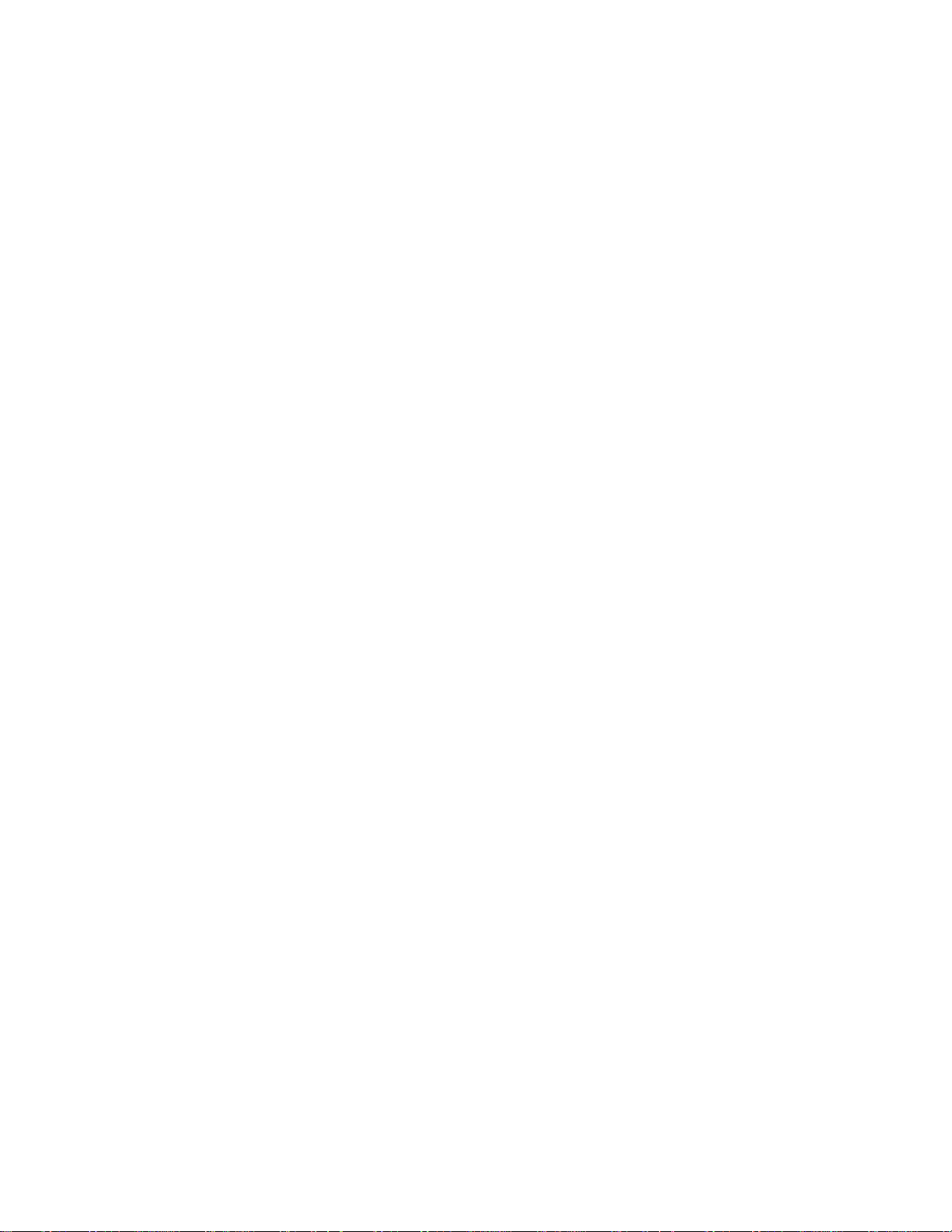
Escaneig...........................................................................................................74
Escaneig de múltiples pàgines...........................................................................................74
Escaneig de múltiples pàgines amb l’ADF..................................................................................74
Escaneig de múltiples pàgines amb la plataforma de l’escàner..................................................74
Escaneig a una aplicació.................................................................................................... 75
Escaneig a una aplicació amb el tauler de control......................................................................75
Escaneig a una aplicació amb l’ordinador...................................................................................75
Escaneig d'un document d'una pàgina amb el tauler de control......................................... 76
Escaneig de documents o imatges per a correu electrònic................................................76
Escaneig de documents o imatges per enviar-los per correu electrònic mitjançant el tauler
de control.................................................................................................................................76
Escaneig de documents o imatges per enviar-los per correu electrònic amb l’ordinador...........77
Escaneig de documents per editar text...............................................................................77
Escaneig d’imatges clares de revistes o diaris...................................................................78
Edició d'imatges escanejades amb un programa de gràfics...................................... .... ... ..78
Escaneig a un ordinador per una xarxa..............................................................................79
Enviament de faxs...........................................................................................80
Enviament d’un fax.............................................................................................................80
Enviament d’un document per fax amb el tauler de control........................................................80
Enviament d’un document per fax mitjançant el programa.........................................................81
Enviament d’un document per fax amb una aplicació.................................................................81
Recepció de faxs................................................................................................................81
Recepció automàtica de faxs......................................................................................................81
Recepció de faxs amb un contestador........................................................................................82
Recepció manual de faxs............................................................................................................82
Configuració del nombre de tons abans de rebre un fax automàticament.........................82
Configuració de Marcatge ràpid..........................................................................................83
Configuració del marcatge ràpid amb el tauler de control...........................................................83
Configuració del marcatge ràpid amb l'ordinador........................................................................84
Ús del Marcatge ràpid.........................................................................................................84
Enviament d’un fax a un grup (fax múltiple)........................................................................85
Enviament d’un fax múltiple de forma immediata........................................................................85
Enviament d’un fax múltiple a una hora programada..................................... .............................85
Ús dels botons de Marcatge ràpid......................................................................................86
Ús de la guia telefònica.......................................................................................................87
Enviament d'un fax mentre s'escolta una trucada (Marcatge instantani)............................87
Marcatge d'un número de fax amb PBX.............................................................................88
Ajust del timbre distintiu amb el tauler de control...............................................................88
6
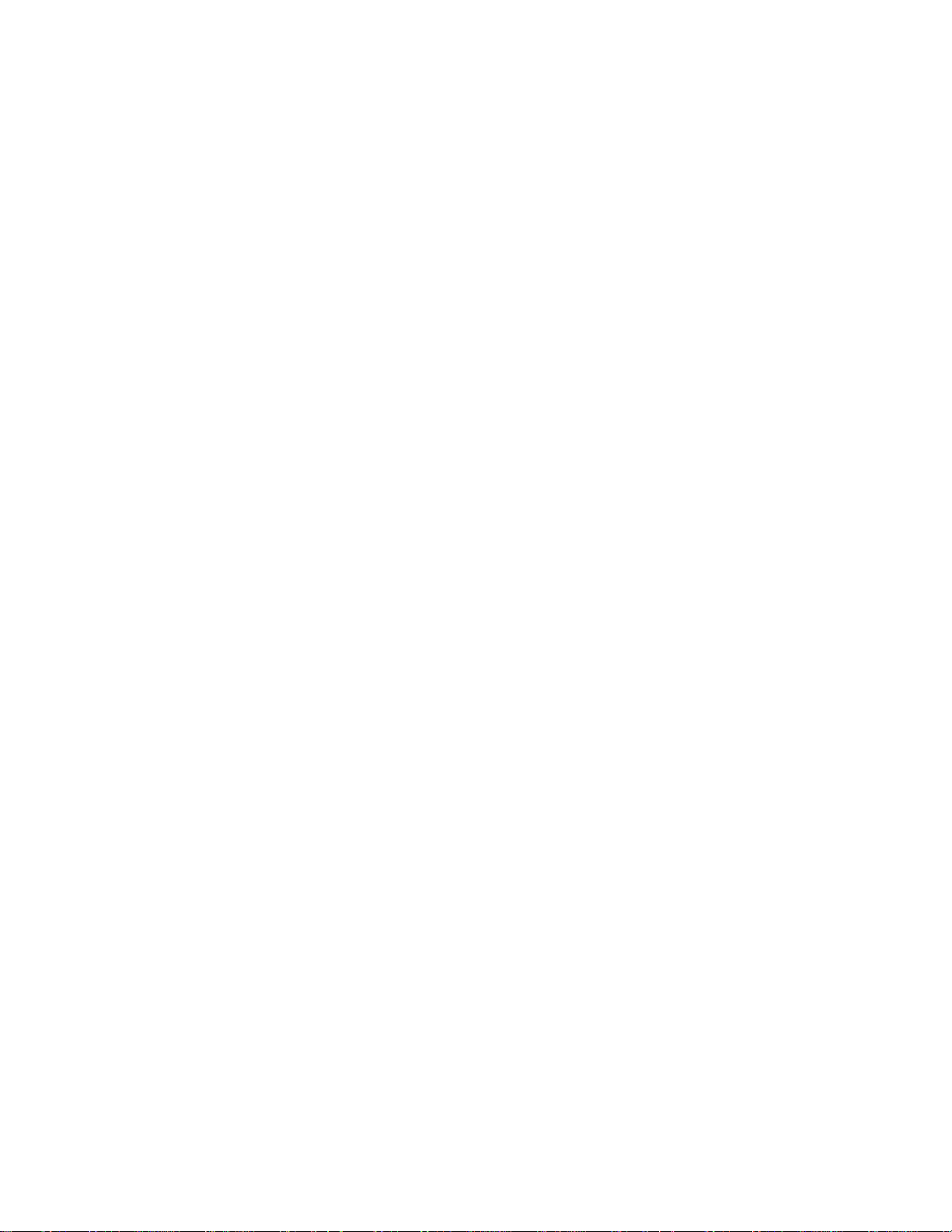
Reenviament de faxs..........................................................................................................88
Ús de l'identificador de trucades................................. ... .....................................................89
Bloqueig de faxos brossa....................................................................................................89
Personalització de paràmetres mitjançant la Utilitat de configuració del fax......................90
Impressió d'informes d'activitat de fax................................................................................91
Bloqueig de canvis no volguts als paràmetres de fax.........................................................92
Connexió de la impressora a una xarxa........................................................93
Instal·lació d'impressores de xarxa.....................................................................................93
Impressió compartida..................................................................................................................93
Impressión d'IP directa................................................................................................................94
Consells per instal·lar una impressora de xarxa................ ................... .................... .. . . ......95
Assignació d'una adreça IP.........................................................................................................95
Cerca de l'adreça MAC ...............................................................................................................95
Configuració manual de la impressora de xarxa.........................................................................95
Cerca d'una impressora/servidor d'impressió ubicat en subxarxes locals..................................96
Consells de solució de problemes de xarxa.......................................... ......................................96
Manteniment de la impressora.......................................................................97
Extracció d'un cartutx d'impressió gastat............................................................................97
Instal·lació de cartutxos d'impressió...................................................................................98
Alineació dels cartutxos d’impressió.......................... .. ..... .. ... .. ..... .. ... .. ... .... ... ... .. ... ..... .. ... ... 99
Alineació del cartutxos d’impressió amb el tauler de control.......................................................99
Alineació dels cartutxos d’impressió amb el Paquet de productivitat........................................100
Neteja dels brocs dels cartutxos d'impressió....................................................................100
Neteja dels brocs dels cartutxos d'impressió mitjançant el tauler de control.............................100
Neteja dels brocs dels cartutxos d'impressió mitjançant el Paquet de productivitat..................100
Eixugat dels brocs i els contactes dels cartutxos d'impressió...........................................101
Millora de la qualitat d'impressió.......................................................................................102
Conservació dels cartutxos d'impressió............................................................................102
Neteja de la plataforma de l'escàner.................................................................................103
Comanda de consumibles.................... . .. .. .. . . . .. . .. .. . .. .. ................... .. . .. .. . .. ................... .. . ...103
Reciclatge de productes Lexmark ....................................................................................103
Solució de problemes...................................................................................104
Solució de problemes d’instal·lació...................................................................................104
L’idioma que apareix a la pantalla no és el correcte.................................................................104
El botó d’engegada no s’encén ..................................... ...........................................................105
El programa no s’instal·la..........................................................................................................105
7
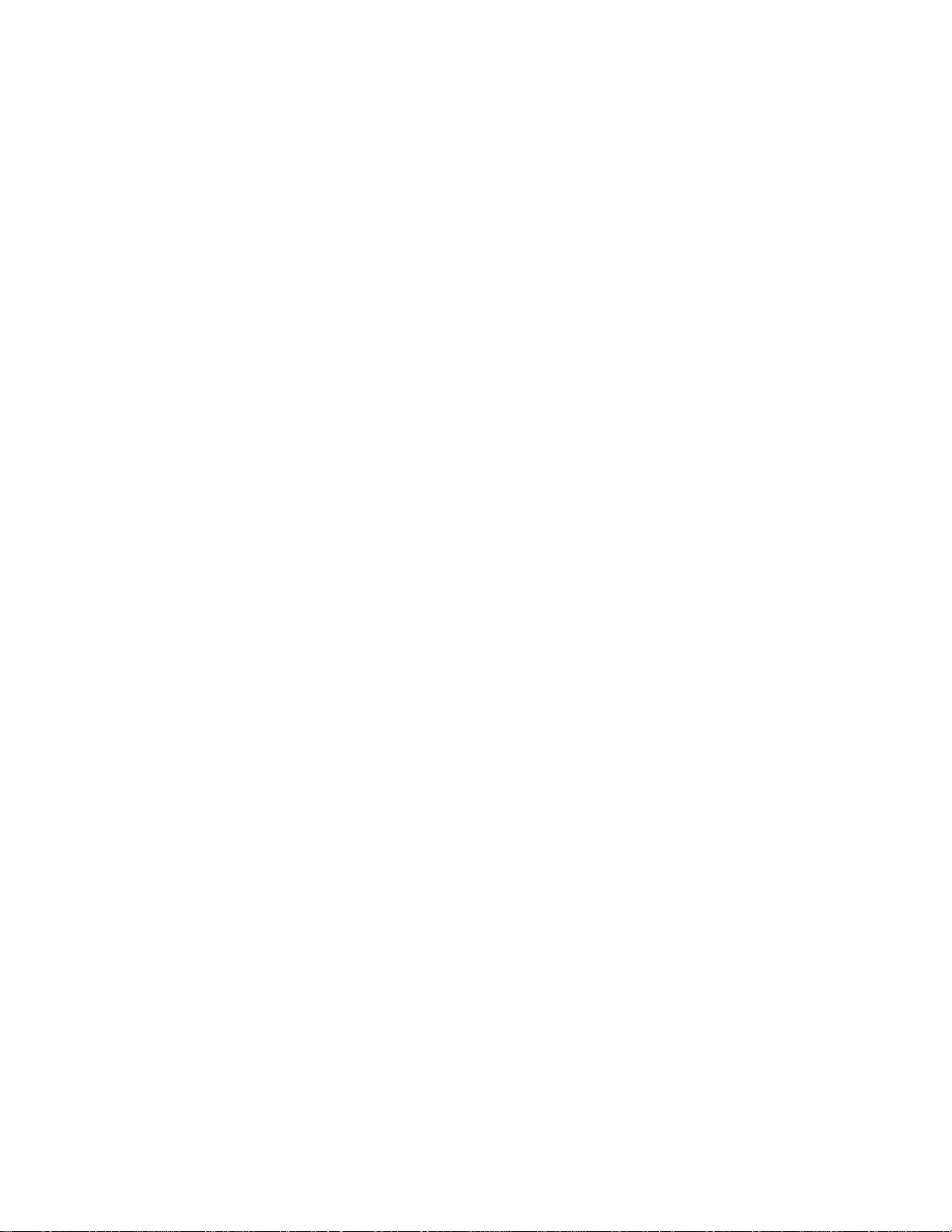
La pàgina no s’imprimeix...........................................................................................................106
No es pot imprimir des de la càmera digital mitjançant PictBridge............................................107
Solució de problemes d’impressió....................................................................................107
Millora de la qualitat d’impressió......................... ......................................................................108
Baixa qualitat del text i dels gràfics.......................... .................................................................108
Qualitat deficient a les vores de la pàgina.................................................................................109
La impressora no imprimeix o no respon..................................................................................110
La velocitat d’impressió és lenta................................................................................................110
Impressions de fotografies o documents parcials.....................................................................110
Solució de problemes de còpia.........................................................................................110
La copiadora no respon.............................................................................................................110
La unitat de l’escàner no tanca..................................................................................................111
Qualitat de còpia deficient.........................................................................................................111
Impressions de fotografies o documents parcials.....................................................................112
Solució de problemes d’escaneig..................... .. ... . .. ..................... ... . .. .. .. .. ..................... .. 112
L’escàner no respon..................................................................................................................112
L’escaneig triga massa o penja l’ordinador...............................................................................113
L’escaneig no funciona correctament........................................................................................113
Impressions de fotografies o documents parcials.....................................................................113
No es pot escanejar a una aplicació..........................................................................................114
No es pot escanejar a un ordinador per una xarxa...................................................................114
Solució de problemes de fax.............................................................................................114
No es pot rebre o enviar un fax................................... ..............................................................114
Es poden enviar però no rebre faxos........................................................................................116
Es poden rebre però no enviar faxos............................................................................... .........117
La impressora rep un fax en blanc............................................................................................118
El fax rebut té una qualitat d’impressió pobra...........................................................................118
Missatge d’error: Error de fax...................................................................................................119
Missatge d’error: Mode de fax no permès............................................................................... 119
Solució de problemes de xarxa.........................................................................................120
La impressora que s’ha de configurar no apareix a la llista d’impressores trobades a la
xarxa......................................................................................................................................120
No podeu imprimir a la impressora de xarxa.............................................................................121
El nom de xarxa no apareix a la llista........................................................................................121
Solució de problemes d’encallament i alimentació incorrecta..........................................121
Encallament de paper a la impressora......................................................................................121
Encallament de paper a l’ADF...................................................................................................122
Alimentació incorrecta del paper normal o especial..................................................................122
8
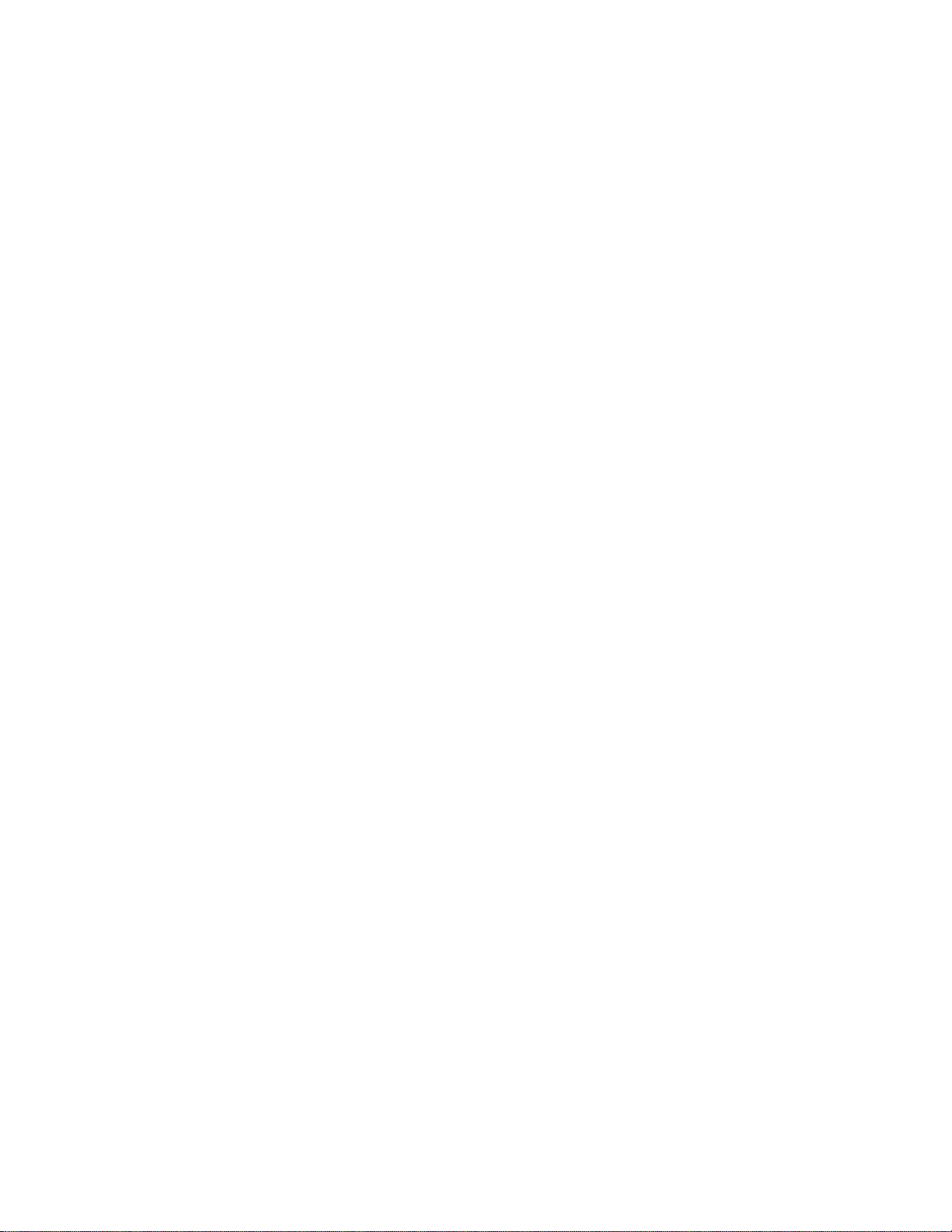
No hi una alimentació correcta del paper, sobre o paper especial a la impressora..................123
Encallaments de paper de pancarta..........................................................................................123
Solució de problemes de la targeta de memòria..............................................................124
No es pot introduir la targeta de memòria.................................................................................124
No passa res quan s'introdueix una targeta de memòria..........................................................124
Missatges d'error a la pantalla...................................................................................................125
Missatges d’error..............................................................................................................125
Low Ink (Tinta baixa)...............................................................................................................125
Paper jam (Paper encallat)......................................................................................................125
Cartridge Error (Error de cartutx)..........................................................................................125
Carrier Jam (Portadora espatllada)........................................................................................126
Error: 2200................................................................................................................................127
Paper Out (Sense paper).........................................................................................................127
Cartridge Missing (Falta cartutx)...........................................................................................127
Alignment Error (Error d’alineació).......................................................................................127
Photo Mode: problem reading memory card (Mode fotografia: problemes per llegir
la targeta de memòria)........................................................................................................128
Photo Mode: second memory card detected (Mode de fotografia: s’ha detectat una
segona targeta de memòria)...............................................................................................128
Photo Mode: no images found (Error DPOF: no s’han trobat imatges).............................128
Apareix el fitxer ~nomdefitxer .jpg...........................................................................................128
Card format (Format de la targeta)........................................................................................129
DPOF Error: no images found (Error DPOF: no s’han trobat imatges)..............................129
DPOF Error: photo larger than paper size (Error DPOF: fotografia més gran que la
mida del paper)....................................................................................................................129
Sepia warning (Avís de sèpia)................................................................................................129
No Computer (Cap ordinador)................................................................................................129
Desinstal·lació i instal·lació del programa.........................................................................130
Avisos.............................................................................................................131
Índex alfabètic...............................................................................................137
9
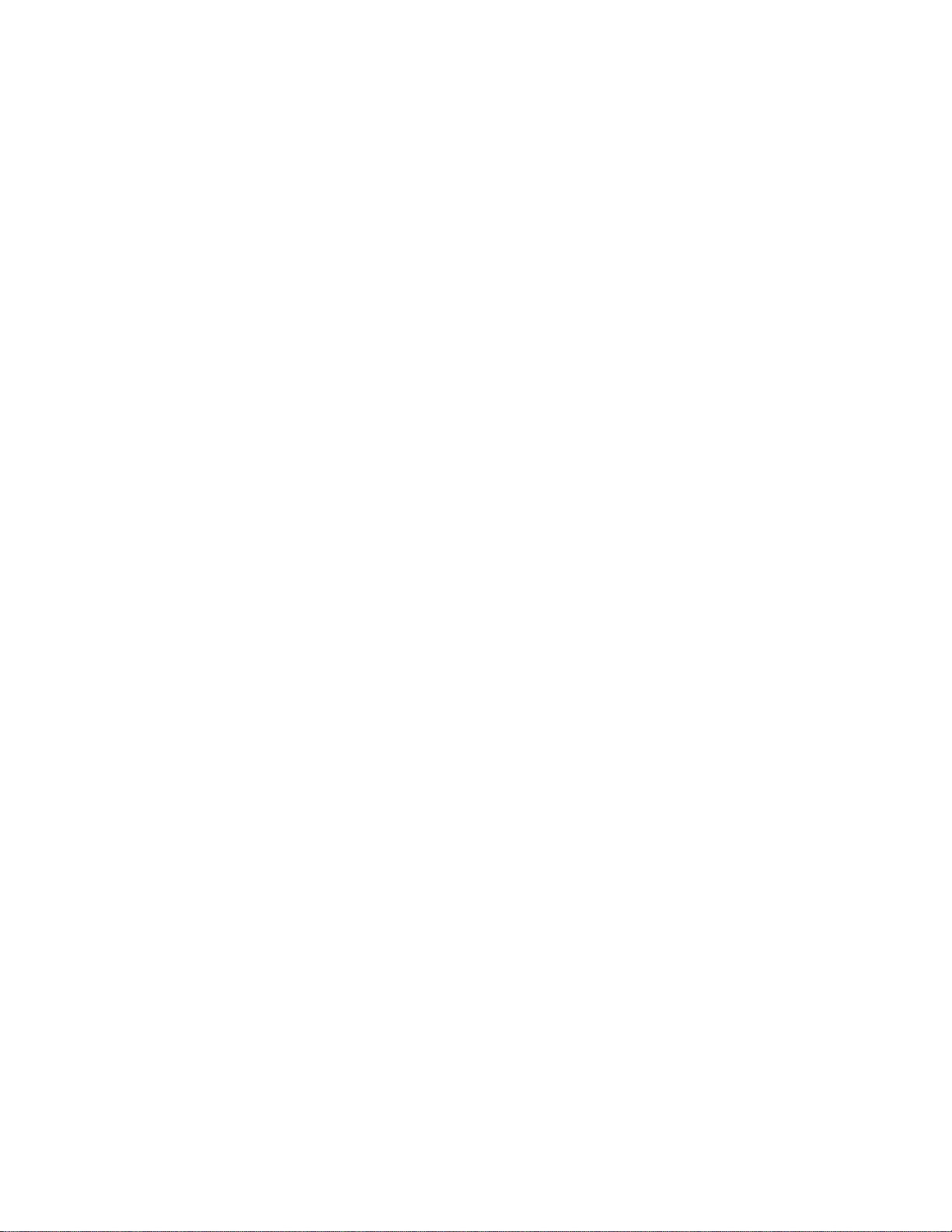
10
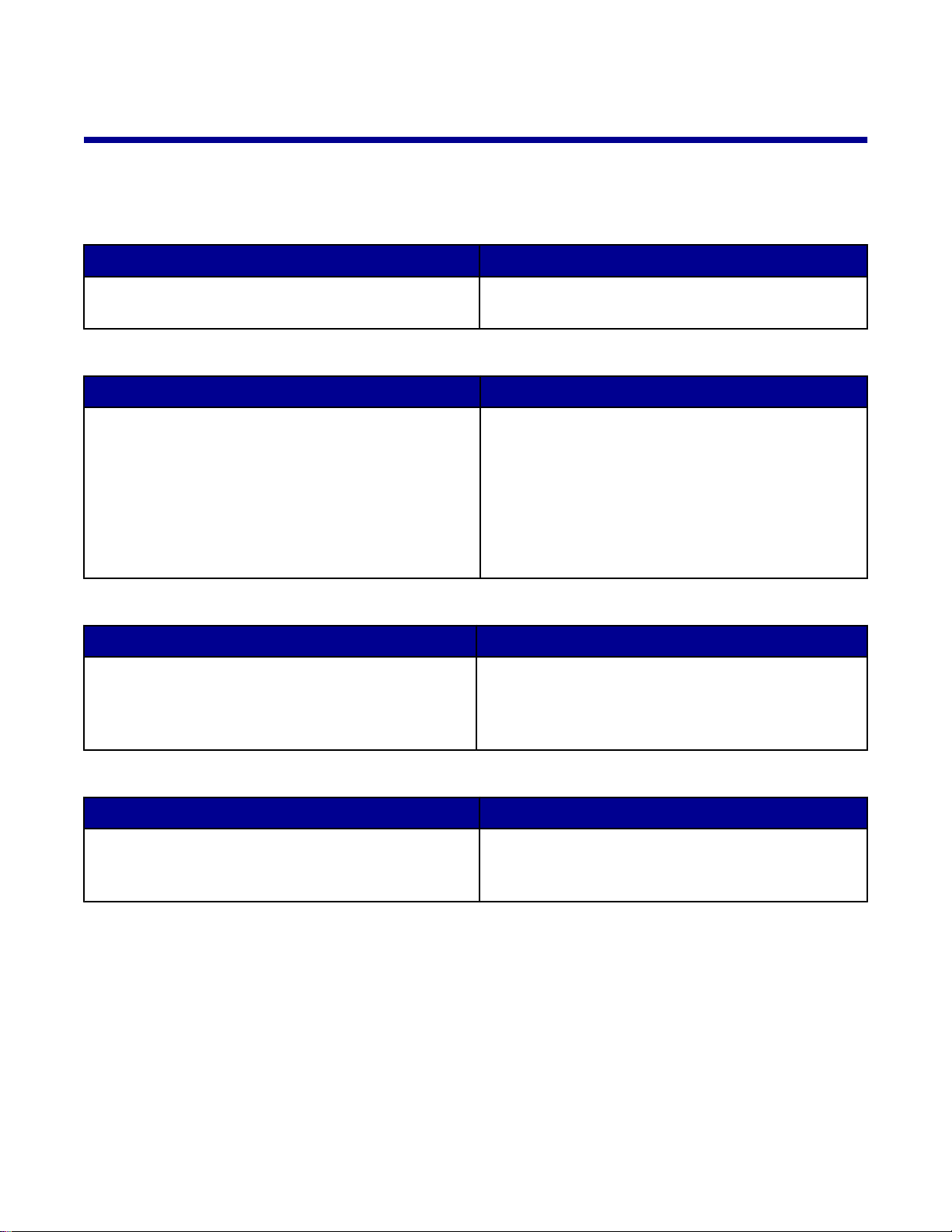
Cerca d'informació sobre la impressora
Cerca d'informació sobre la impressora
Full sheet
Descripció On trobar-ho
El full d'instal·lació proporciona instruccions per
instal·lar el maquinari i programari.
Podeu trobar aquest document a la caixa de la
impressora o al lloc web de Lexmark.
Guia de l'usuari
Descripció On trobar-ho
La Guia de l'usuari proporciona instruccions per a
l'ús de la impressora i altra informació com:
• Manteniment
• Solució de problemes
• Seguretat
Podeu trobar aquest document al lloc web de
Lexmark.
Quan instal·leu el programa de la impressora, pot
ser que s'instal·li la Guia de l'usuari.
1 Premeu Inici Programes o Tots els
programes Lexmark 8300 Series.
2 Premeu Guia de l'usuari.
CD
Descripció On trobar-ho
El CD conté controladors, programari i fitxers de
publicació. El CD instal·larà el sistema d'ajuda a
l'ordinador si la impressora es connecta a un
ordinador.
Podeu trobar aquest CD a la caixa de la
impressora. Vegeu el full d'instal·lació per a les
instruccions d'instal·lació.
Ajuda
Descripció On trobar-ho
L'Ajuda proporciona instruccions sobre l'ús del
programa si connecteu la impressora a un
ordinador.
Mentre estigueu en un programa Lexmark, premeu
Help (Ajuda), Tips (Consells) Help (Ajuda) o
Help (Ajuda) Help Topics (Temes d'ajuda).
11

Centre de solucions Lexmark
Descripció On trobar-ho
El programa Lexmark Solution Center (Centre de
solucions Lexmark) està inclòs al CD si la
impressora es connecta a un ordinador.
S'instal·larà amb la resta de programari.
Per accedir al Lexmark Solution Center (Centre de
solucions Lexmark), seguiu les instruccions que
s'indiquen a continuació:
1 Premeu Inici Programes o Tots els
programes Lexmark 8300 Series.
2 Seleccioneu Lexmark Solution Center (Centre
de solucions Lexmark).
Fitxer Llegiu-me
Descripció On trobar-ho
Aquest fitxer conté informació d'última hora sobre
la impressora i el programa que no apareix en altra
documentació, així com informació específica del
sistema operatiu.
Per accedir al fitxer Llegiu-me:
1 Premeu Inici Programes o Tots els
programes Lexmark 8300 Series.
2 Seleccioneu Llegiu-me.
Lloc web
Descripció On trobar-ho
El nostre lloc web conté informació diversa.
Nota: Tots els camins per al lloc web estan
subjectes a canvis.
Visiteu el nostre lloc web a www.lexmark.com.
1 Aneu al nostre lloc web.
2 Seleccioneu un país de la llista desplegable a la
cantonada superior esquerra de la pàgina.
3 Seleccioneu l'enllaç per a la informació que
necessiteu.
Enregistreu la informació següent (ubicada al rebut i la part posterior de la impressora), i tingueu-la
preparada quan us poseu en contacte perquè us puguem atendre més ràpidament:
Número del tipus de màquina:
Número de sèrie:
Data de compra:
Lloc on ho vau comprar:
12
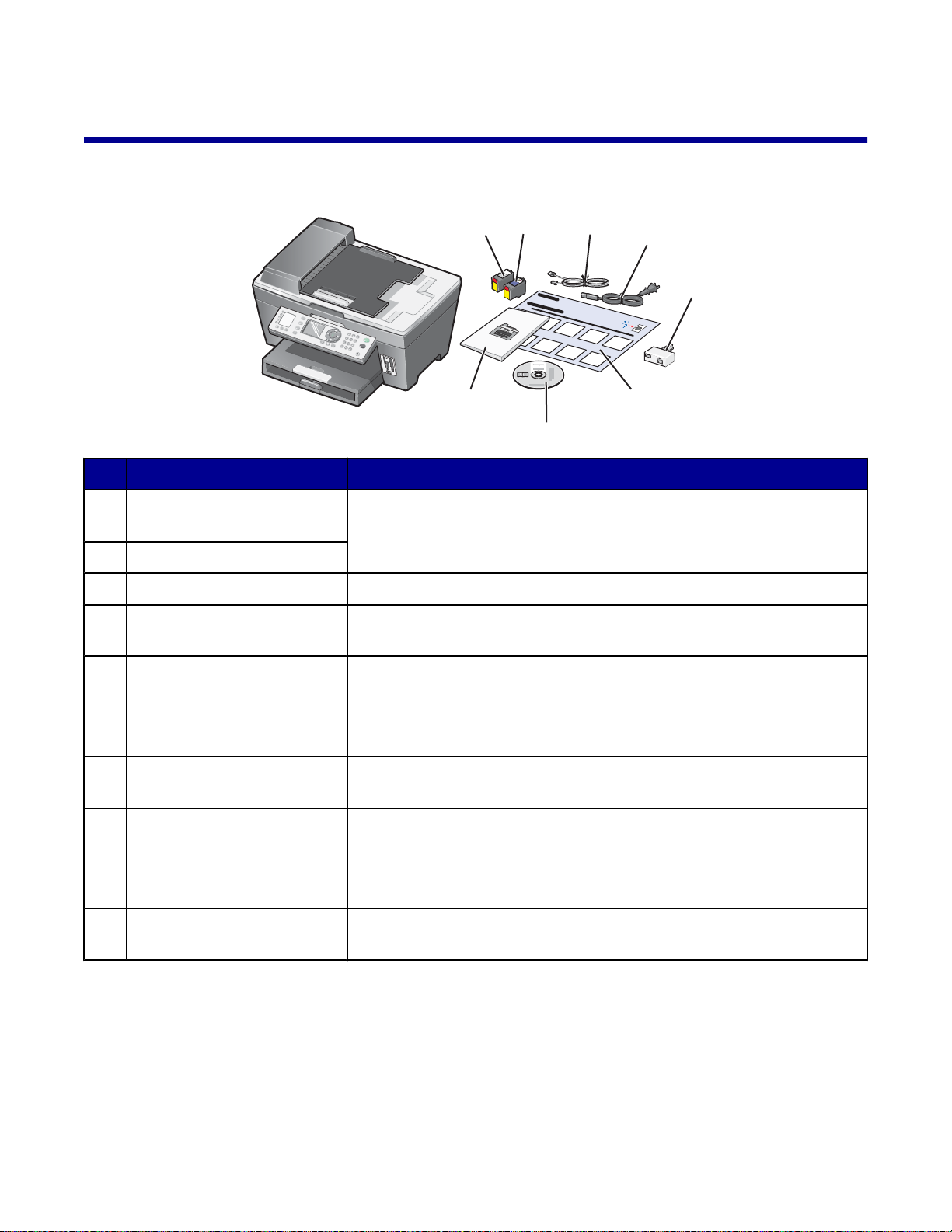
Instal·lació de la impressora
x
Comprovació del contingut de la caixa
2
1
8
Nom Descripció
Cartutx d’impressió de tinta
1
negra
Cartutx de color
2
Cable telefònic Es connecta al port EXT a la part posterior de la impressora.
3
Cable d’alimentació Es connecta al port de la font d’alimentació ubicat a la part posterior
4
Adaptador de línia
5
telefònica
Cartutxos que cal instal·lar a la impressora.
Nota: Les combinacions de cartutxos varien en funció del producte
que heu adquirit.
de la impressora.
Es connecta a la línia telefònica i al contestador, telèfon o altres
equips de telecomunicacions.
3
4
5
6
7
Nota: L’adaptador de la línia telefònica no s’envia a tots els països i
regions.
Full d’instal·lació Instruccions sobre com instal·lar el programari i maquinari de la
6
impressora, i informació sobre la solució de problemes d’instal·lació.
CD del programa
7
d’instal·lació
Guia de l’usuari o Solucions
8
d’instal·lació
Programa d’instal·lació per a la impressora. També inclou l’Ajuda del
programa de la impressora.
Nota: La instal·lació del programa de la impressora també instal·la
l’Ajuda.
Llibret imprès que serveix com a guia.
13
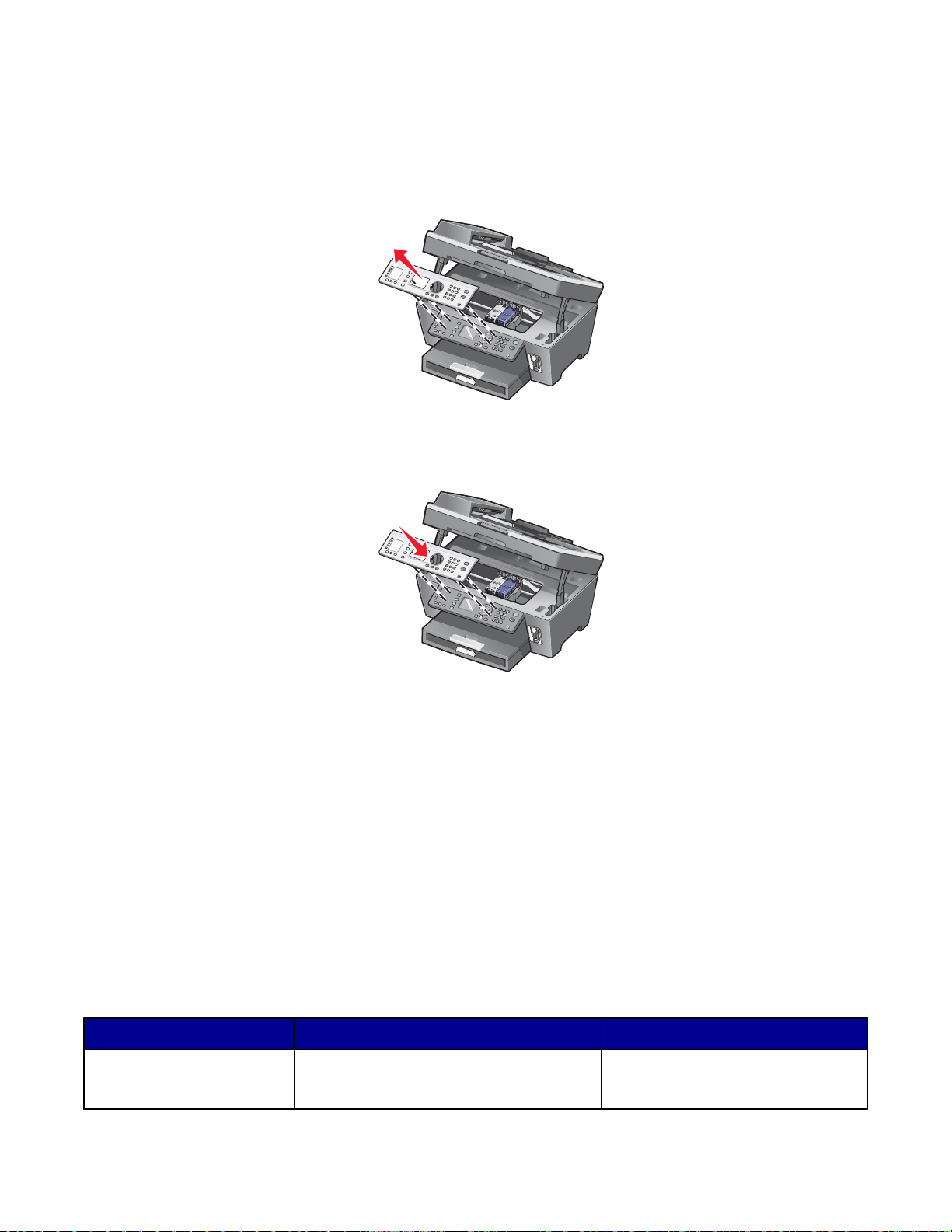
Instal·lació d'un altre idioma al tauler de control
x
x
Aquestes instruccions només s'apliquen si vau rebre un o més taulers de control d'idiomes addicionals
amb la impressora.
1 Aixequeu i traieu el tauler de control (si n'hi ha un instal·lat).
2 Trieu el tauler de control correcte per al vostre idioma.
3 Alineeu les pinces al tauler de control amb el orificis a la impressora i pressioneu.
Preparació de la impressora per enviar faxos
Podeu connectar la impressora a equips com un telèfon, un contestador automàtic o el mòdem d'un
ordinador. Si encara teniu problemes, vegeu la secció “Solució de problemes d’instal·lació” a la
pàgina 104.
Nota: La impressora és un dispositiu analògic que funciona millor quan es connecta directament a la
presa mural. Es poden connectar altres dispositius (com un telèfon o un contestador) perquè passin per
la impressora, com es descriu als passos d'instal·lació. Si voleu una connexió digital com ISDN, DSL o
ADSL, es necessita un dispositiu de tercers (com un filtre DSL).
No cal que connecteu la impressora a l'ordinador, però cal que la connecteu a la línia telefònica per enviar
i rebre faxs.
Podeu connectar la impressora a altres equips. Vegeu la taula següent per determinar la millor manera
de configurar la impressora.
Equip Funcions Vegeu la secció
• La impressora
• Un cable telefònic
Enviar i rebre faxos sense utilitzar
l'ordinador.
14
“Connexió directament a la presa
mural” a la pàgina 15
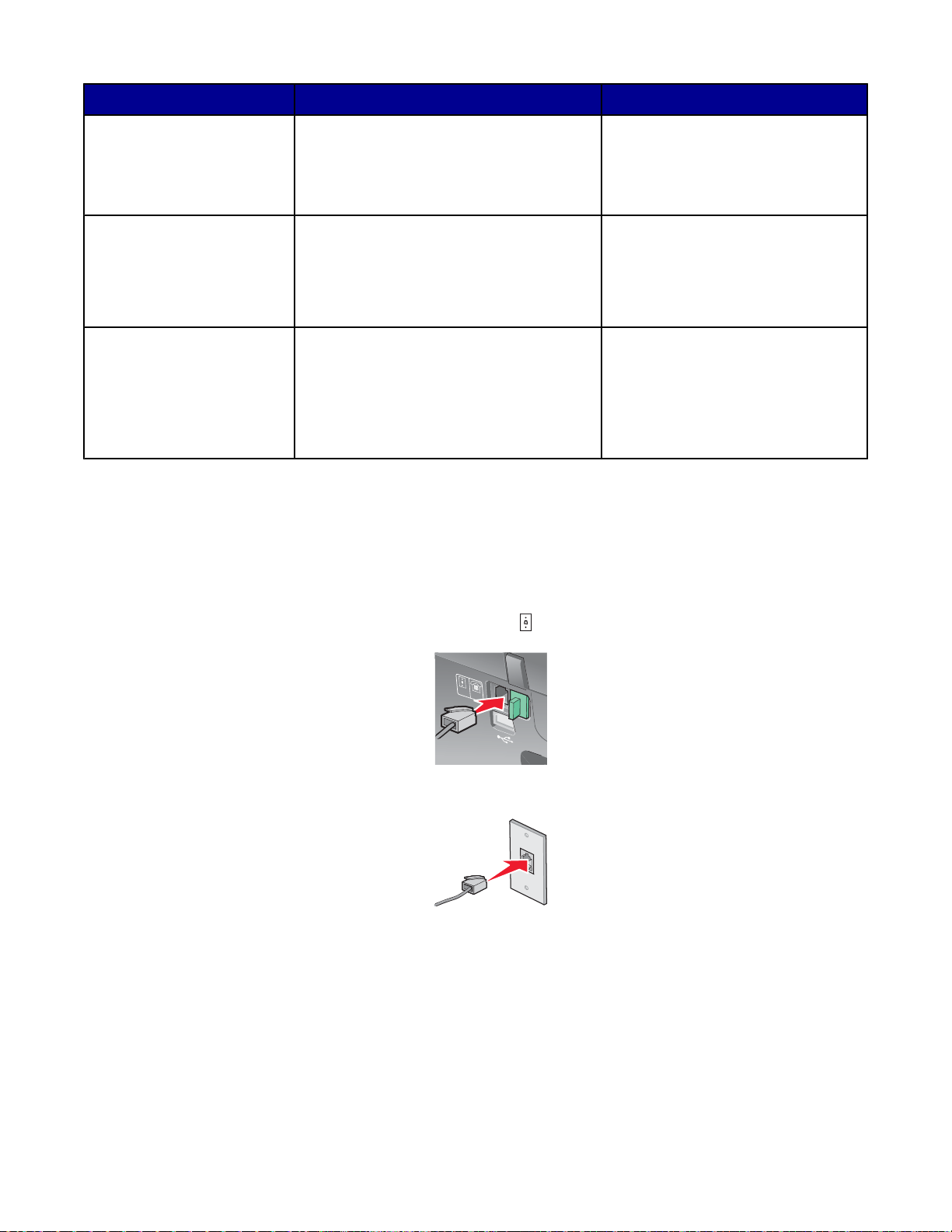
Equip Funcions Vegeu la secció
LINE
EXT
• La impressora
• Un telèfon
• Dos cables telefònics
• Utilitzar la línia de fax com una línia
telefònica normal.
• Enviar i rebre faxos sense utilitzar
“Connexió a un telèfon” a la
pàgina 16
l'ordinador.
• La impressora
• Un telèfon
Rebre missatges de veu entrants i faxs. “Connexió a un contestador
automàtic” a la pàgina 17
• Un contestador
• Tres cables de telèfon
• La impressora
• Un telèfon
Enviar faxos amb l'ordinador o la
impressora.
“Connexió a l'ordinador amb un
mòdem ” a la pàgina 18
• Un mòdem
d'ordinador
• Tres cables de telèfon
Connexió directament a la presa mural
Connecteu la impressora directament a una presa mural per fer còpies, o enviar i rebre faxos sense fer
servir l'ordinador.
1 Assegureu-vos que teniu un cable telefònic i una presa mural.
2 Connecteu un extrem del cable telefònic al port LINE de la impressora.
LIN
E
E
X
T
3 Connecteu l'altre extrem del cable telefònic a una presa mural activa.
Nota: Per a més informació sobre la connexió de la impressora a un equip de telecomunicacions, vegeu
les instruccions de configuració addicionals que venien amb la impressora. Els passos de configuració
poden variar en funció del país.
15
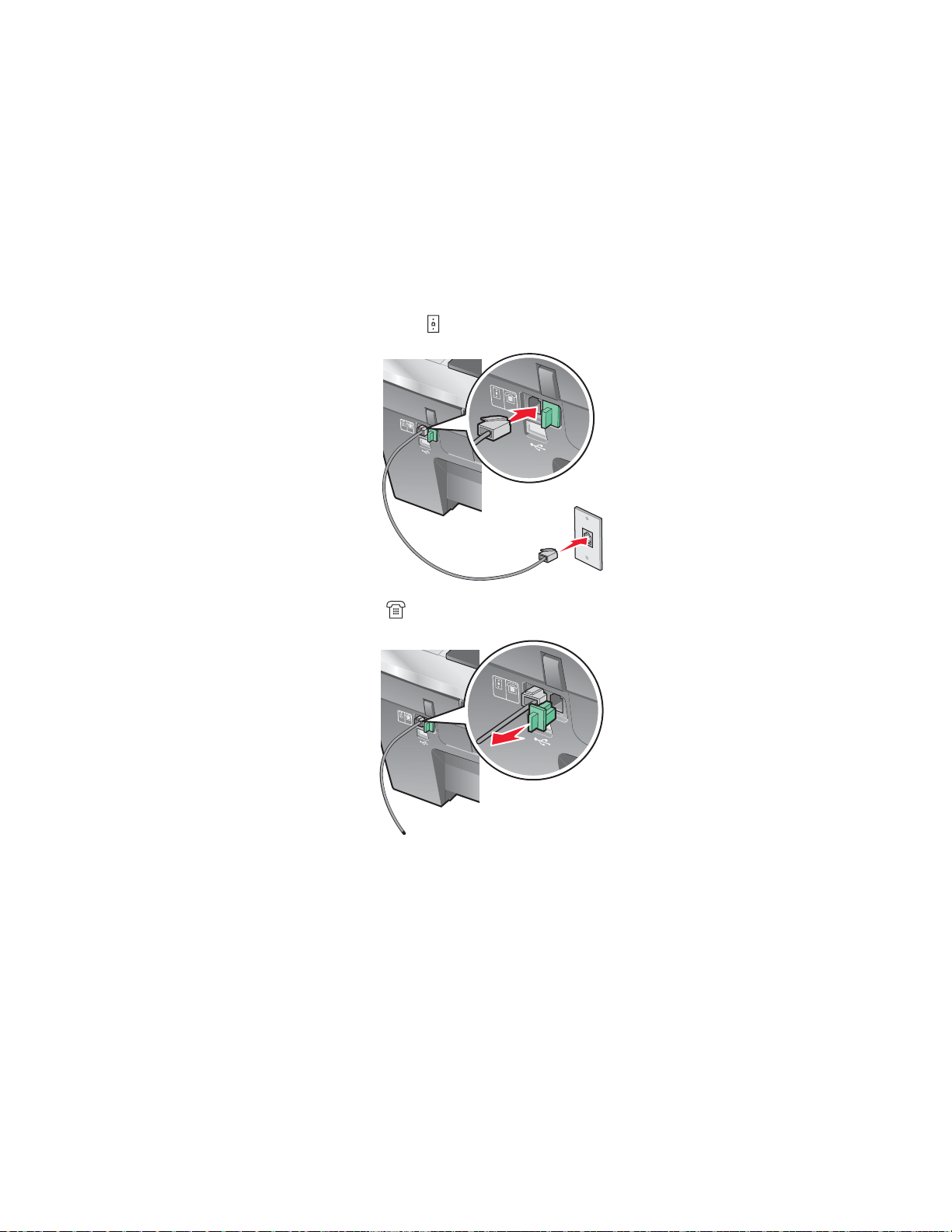
Connexió a un telèfon
LINE
EXT
LINE
EXT
LINE
EXT
LINE
EXT
Connecteu un telèfon a la impressora per fer servir la línia de fax com una línia telefònica normal.
Configureu la impressora on estigui ubicat el telèfon per realitzar còpies i rebre faxos sense fer servir un
ordinador.
1 Assegureu-vos que teniu el següent:
• Un telèfon
• Dos cables telefònics
• Un connector de telèfon de presa mural
2 Connecteu un cable telefònic al port LINE de la impressora i connecteu-lo a una presa mural activa.
LINE
E
X
T
LINE
EXT
3 Traieu el tap protector del port EXT de la impressora.
LINE
EXT
LIN
E
E
XT
16
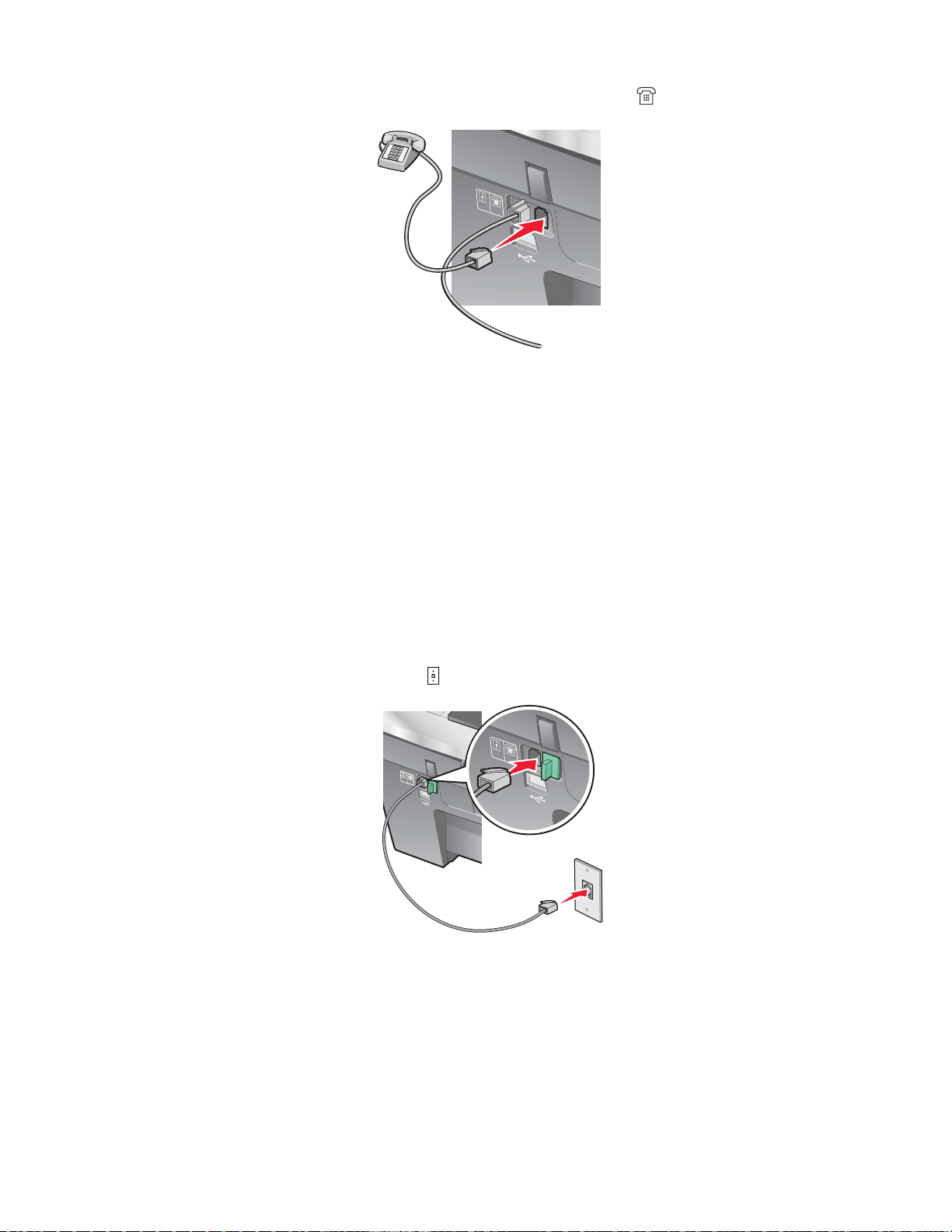
4 Connecteu l'altre cable telefònic al telèfon i connecteu-lo al port EXT de la impressora.
LINE
EXT
LINE
EXT
LINE
EXT
LINE
EXT
Nota: Per a més informació sobre la connexió de la impressora a un equip de telecomunicacions, vegeu
les instruccions de configuració addicionals que venien amb la impressora. Els passos de configuració
poden variar en funció del país.
Connexió a un contestador automàtic
Connecteu el contestador a una impressora per rebre els faxos i missatges de veu entrants.
1 Assegureu-vos que teniu el següent:
• Un telèfon
• Un contestador
• Tres cables de telèfon
• Un connector de telèfon de presa mural
2 Connecteu un cable telefònic al port LINE de la impressora i connecteu-lo a una presa mural activa.
LIN
E
E
X
T
LINE
EXT
17
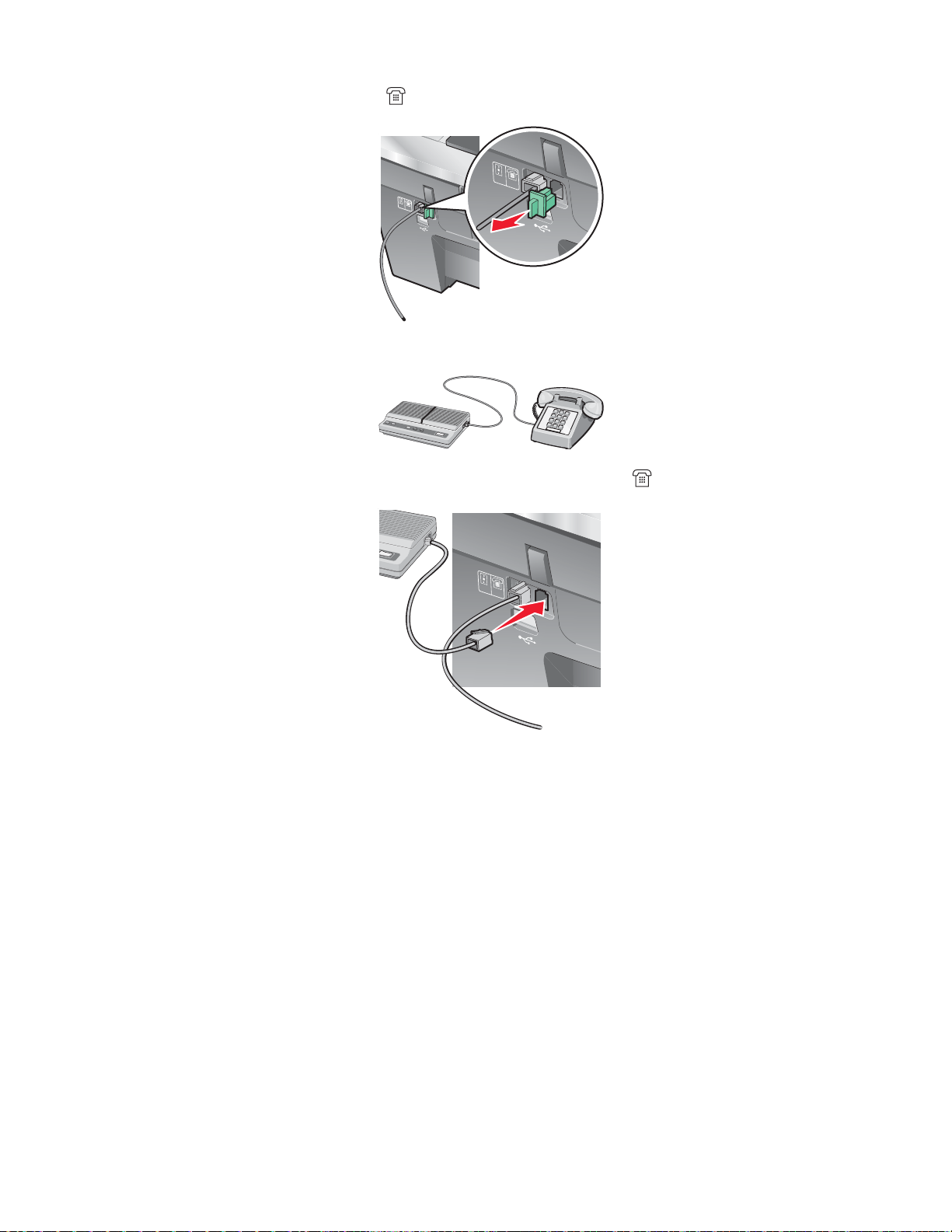
3 Traieu el tap protector del port EXT de la impressora.
LINE
EXT
LINE
EXT
LINE
EXT
LINE
EXT
LI
NE
E
X
T
4 Connecteu un segon cable telefònic des del telèfon al contestador.
5 Connecteu un tercer cable telefònic des del contestador al port EXT de la impressora.
LINE
EXT
Nota: Per a més informació sobre la connexió de la impressora a un equip de telecomunicacions, vegeu
les instruccions de configuració addicionals que venien amb la impressora. Els passos de configuració
poden variar en funció del país.
Connexió a l'ordinador amb un mòdem
Connecteu la impressora a un ordinador amb un mòdem per enviar faxos des de l'aplicació.
1 Assegureu-vos que teniu el següent:
• Un telèfon
• Un ordinador amb un mòdem
• Tres cables de telèfon
• Un connector de telèfon de presa mural
18
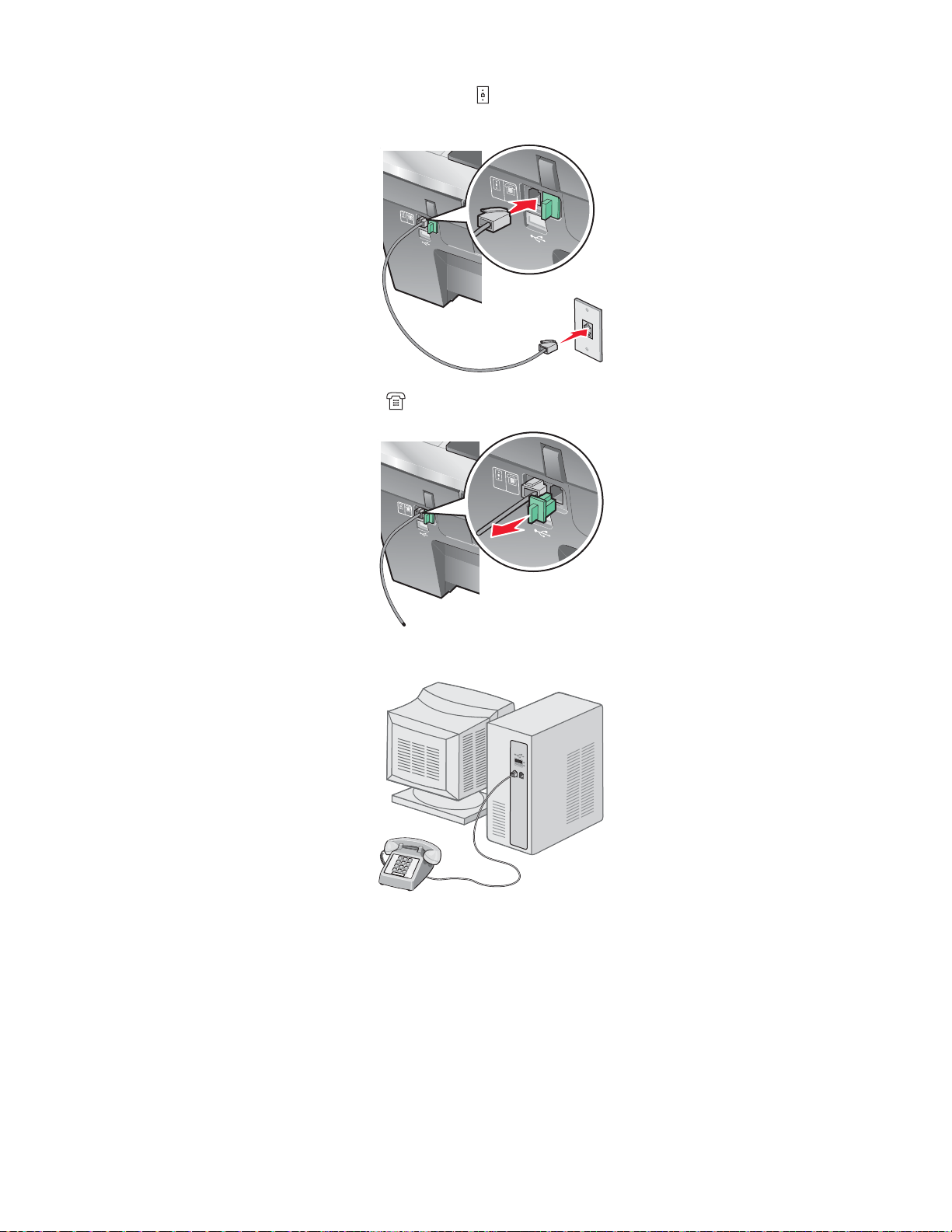
2 Connecteu un cable telefònic al port LINE (línia) de la impressora i connecteu-lo a una presa mural
LINE
EXT
LINE
EXT
LINE
EXT
LINE
EXT
activa.
LIN
E
E
X
T
LINE
EXT
3 Traieu el tap protector del port EXT de la impressora.
LINE
E
XT
L
INE
E
XT
4 Connecteu un segon cable telefònic des del telèfon al mòdem de l'ordinador.
19
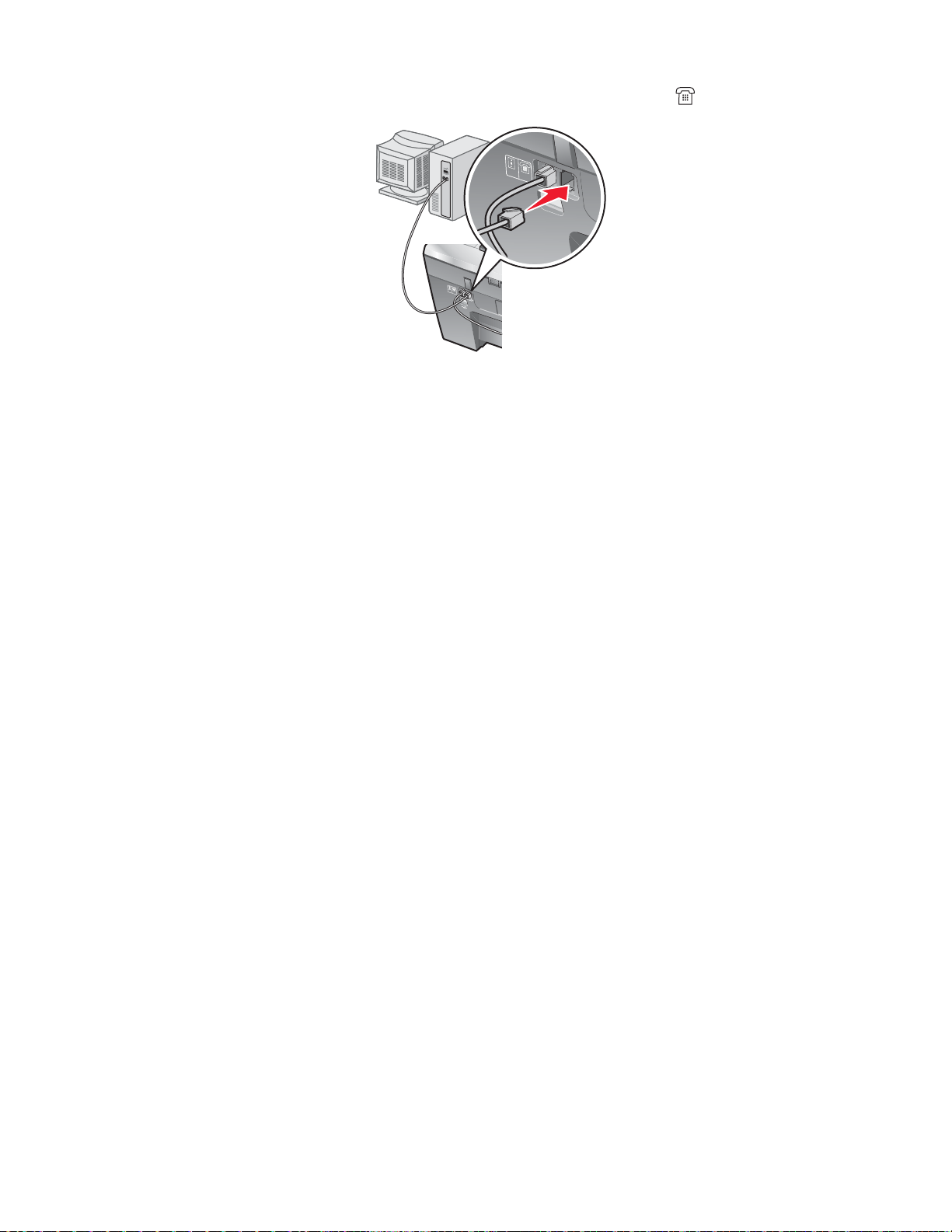
5 Connecteu un tercer cable telefònic del mòdem de l'ordinador al port EXT de la impressora.
LINE
EXT
L
INE
EXT
LINE
E
XT
L
I
N
E
E
X
T
Nota: Per a més informació sobre la connexió de la impressora a un equip de telecomunicacions, vegeu
les instruccions de configuració addicionals que venien amb la impressora. Els passos de configuració
poden variar en funció del país.
20
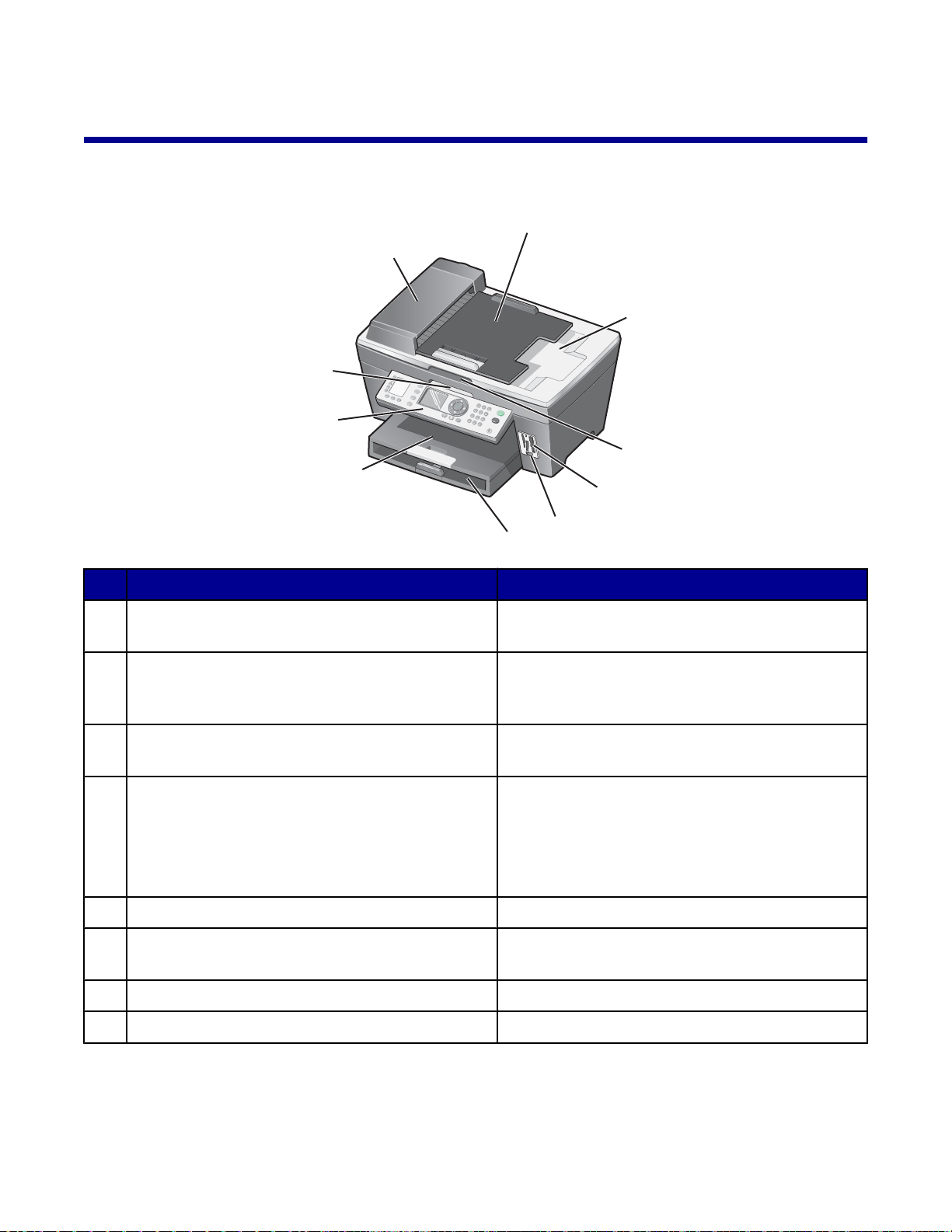
Informació sobre la impressora
x
Comprensió de les parts de la impressora
2
1
3
10
9
4
8
5
7
Utilitzeu l’element següent: Per al següent:
Alimentador automàtic de documents (ADF) Escanejar, copiar, o enviar per fax múltiples
1
documents de mida carta, legal i A4.
Safata d’entrada de l’ADF Carregar documents originals a l’ADF. Es
2
recomana per a l’escaneig, còpia o enviament
per fax de documents de múltiples pàgines.
Safata de sortida de l’ADF Agafar el document original quan hagi passat a
3
través de l’ADF.
Coberta superior Accedir a la plataforma de l’escàner.
4
Nota: La plataforma de l’escàner es recomana
per a targetes, fotografies i originals delicats o
de mides poc habituals que no es poden
alimentar mitjançant l’ADF.
Ranures de la targeta de memòria Introduïu una targeta de memòria.
5
Port PictBridge Connectar una càmera digital compatible amb
6
PictBridge o una unitat flash a la impressora.
6
Safata de paper Carregueu paper.
7
Safata de sortida del pa p er Apilar el paper a mesura que surt del dispositiu.
8
21
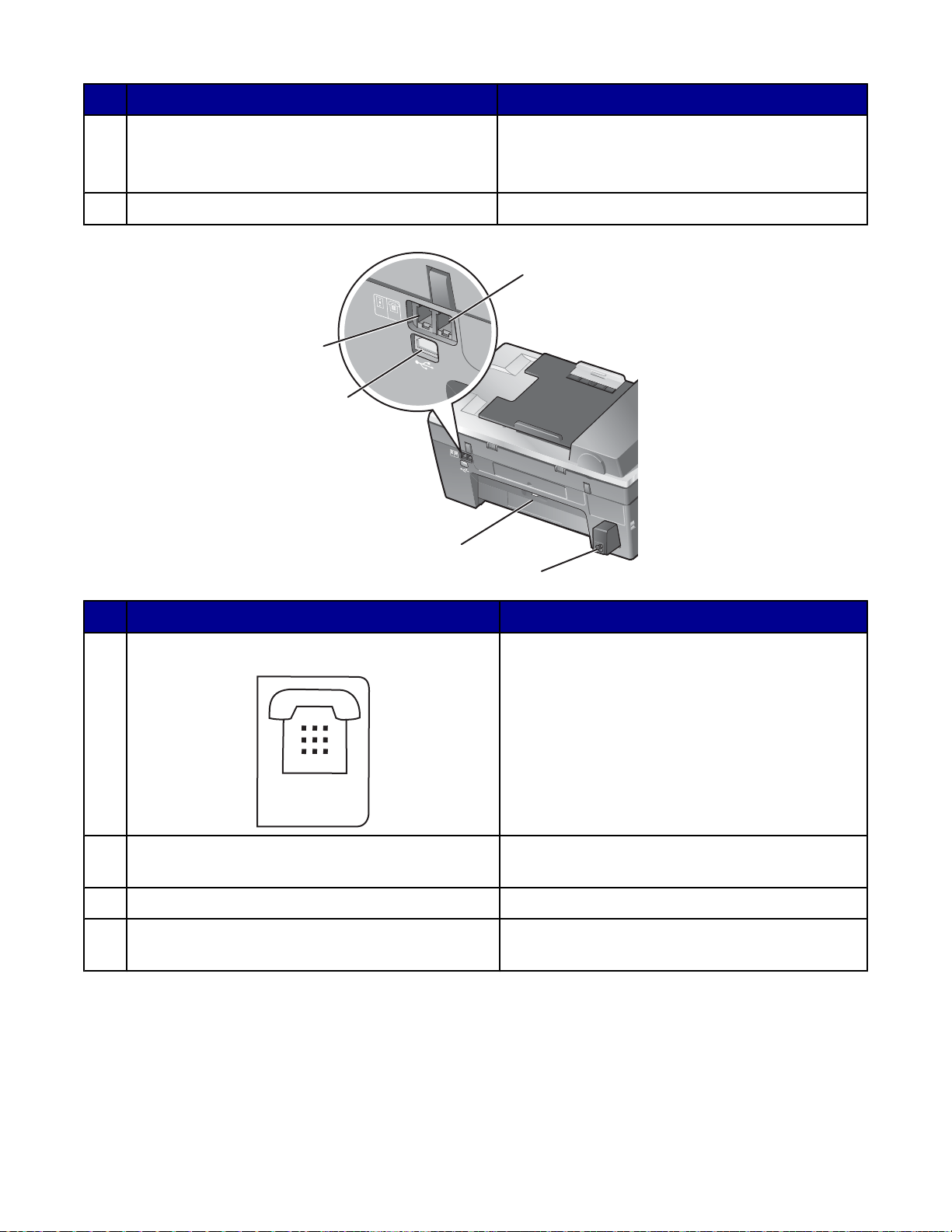
Utilitzeu l’element següent: Per al següent:
LINE
EXT
LINE
EXT
EXT
Tauler de control Fer funcionar la impressora.
9
Per obtenir més informació, vegeu la secció “Ús
del tauler de control” a la pàgina 23.
Unitat de l’escàner Accedir als cartutxos d’impressió.
10
1
LIN
E
E
XT
5
4
LINE
EXT
3
2
Utilitzeu l’element següent: Per al següent:
1
Port EXT
Connectar dispositius addicionals, com un
mòdem de fax/dades, telèfon o contestador a la
impressora.
Nota: Traieu la tapa per accedir al port.
Port de la font d’alimentació Connectar la impressora a una font
2
d’alimentació.
Porta d’accés posterior Eliminar encallaments de paper.
3
Port USB Connectar la impressora a un ordinador amb el
4
cable USB.
22
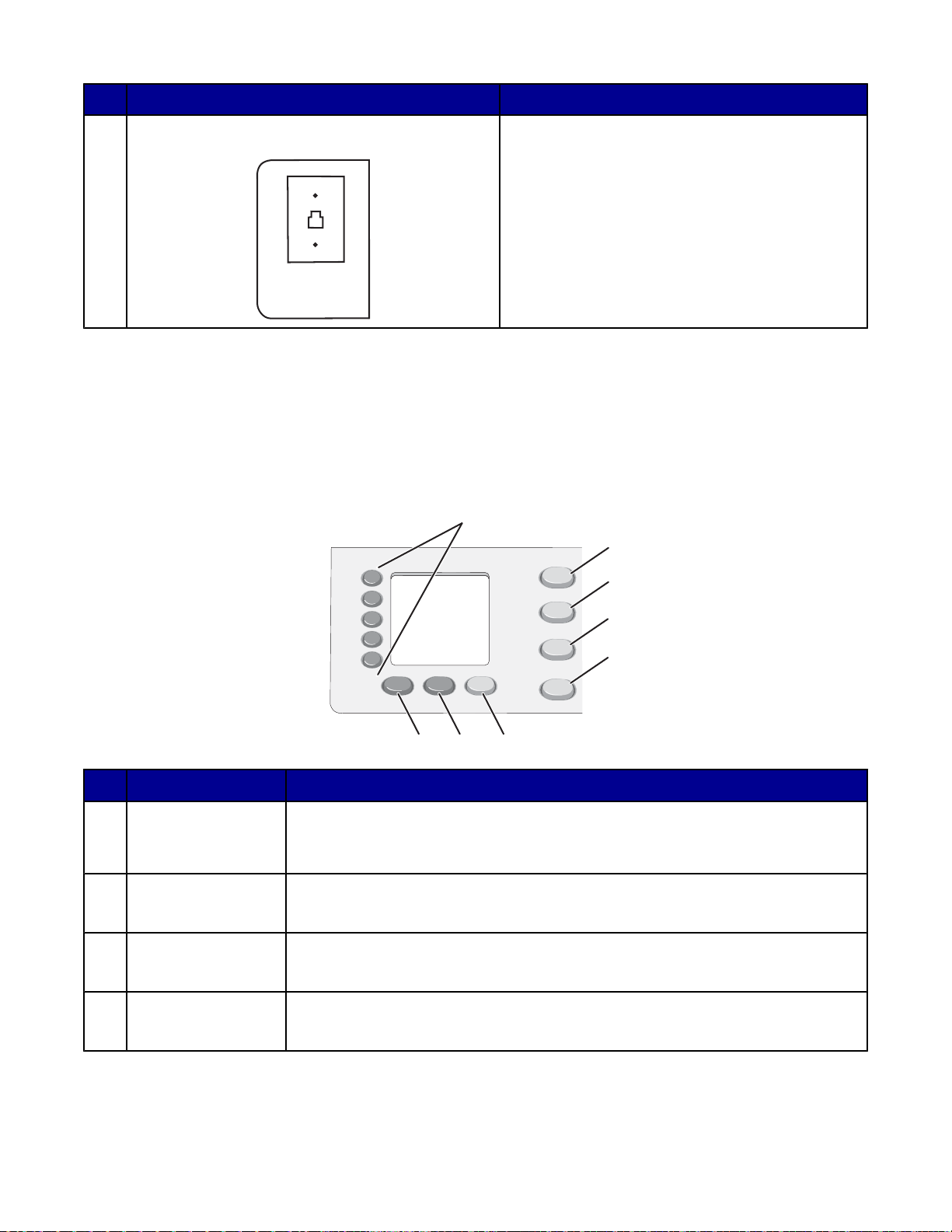
Utilitzeu l’element següent: Per al següent:
LINE
Port LINE
5
Ús del tauler de control
La pantalla mostra:
• Estat de l’All-In-One (Tot en Un)
• Missatges
• Menús
Connectar la impressora a una línia de telèfon
activa per enviar o rebre faxos. Cal que la
impressora estigui connectada a aquesta línia
telefònica per rebre trucades de fax d’entrada.
Nota: No connecteu dispositius addicionals al
port LINE, i no connecteu DSL (digital
subscriber line), ISDN (integrated services
digital network) o un mòdem de cable a la
impressora.
1
2
3
Premeu: Per al següent:
Botons Quick Dial
1
(de marcatge ràpid)
(1-5)
Copy Mode (Mode
2
de còpia)
Scan Mode (Mode
3
d’escaneig)
Fax Mode (Mode de
4
fax)
Accedir a qualsevol dels cinc números de marcatge ràpid programats.
Accedir als menús de còpia i fer còpies.
Nota: El mode està seleccionat quan la llum del botó està engegada.
Accedir als menús d’escaneig i escanejar documents.
Nota: El mode està seleccionat quan la llum del botó està engegada.
Accedir als menús de fax i enviar faxs.
Nota: El mode està seleccionat quan la llum del botó està engegada.
4
5
6
7
8
23
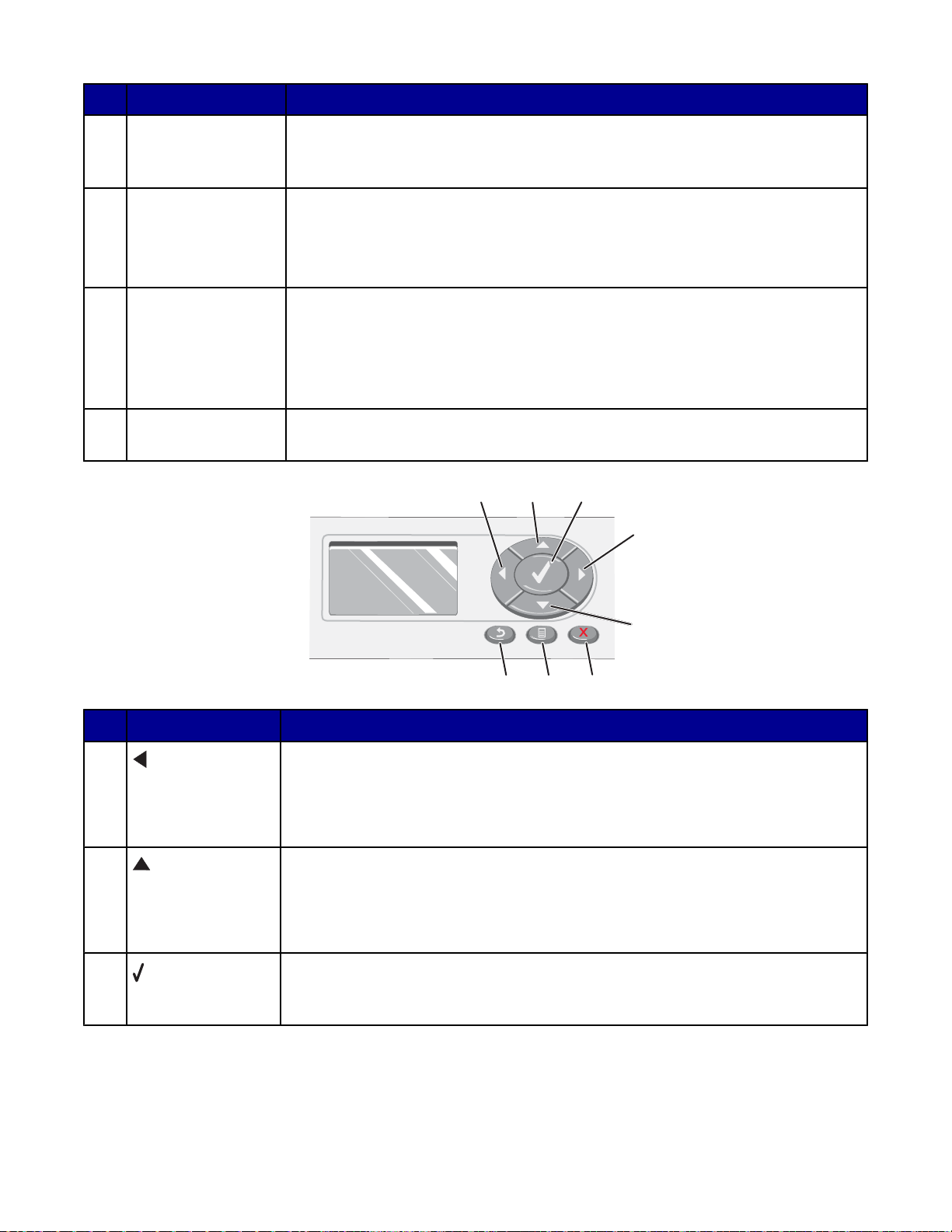
Premeu: Per al següent:
Photo Card
5
(Targeta
fotogràfica)
Fax Auto Answer
6
(Resposta
automàtica de fax)
Redial / Pause
7
(Tornar a marcar/
pausa)
Phone Book (Guia
8
telefònica)
Accedir als menús de la targeta fotogràfica. Podeu previsualitzar les
fotografies emmagatzemades en una targeta de memòria o unitat flash,
editar les fotografies i imprimir-les.
Respondre totes les trucades entrants quan està engegada la llum del botó.
Nota: Per obtenir informació sobre com configurar el nombre de tons abans
que la màquina respongui les trucades entrants, vegeu “Recepció
automàtica de faxs” a la pàgina 81.
• En el mode Fax, tornar a marcar l’últim número introduït.
• Introduir una pausa de tres segons en el número que s’ha de marcar per
esperar a una línia exterior o entrar en un sistema de resposta
automàtica. Introduir una pausa només quan ja heu començat a escriure
el número.
Accedir als números de marcatge ràpid programats (1–89) o als números de
marcatge en grup (90-99).
1
2
3
4
Premeu: Per al següent:
1
• Reduir un número.
• Desplaçar-vos per les opcions a la pantalla.
• Quan retalleu una fotografia, moure la zona de retallament seleccionada
a l’esquerra.
2
• Augmentar un número.
• Desplaçar-vos per les opcions o menús a la pantalla.
• Quan retalleu una fotografia, moure la zona de retallament seleccionada
cap amunt.
3
Seleccionar l’opció que apareix a la pantalla o desar els paràmetres. En el
mode Photo Card (Targeta fotogràfica), seleccionar o desseleccionar una
fotografia.
5
678
24
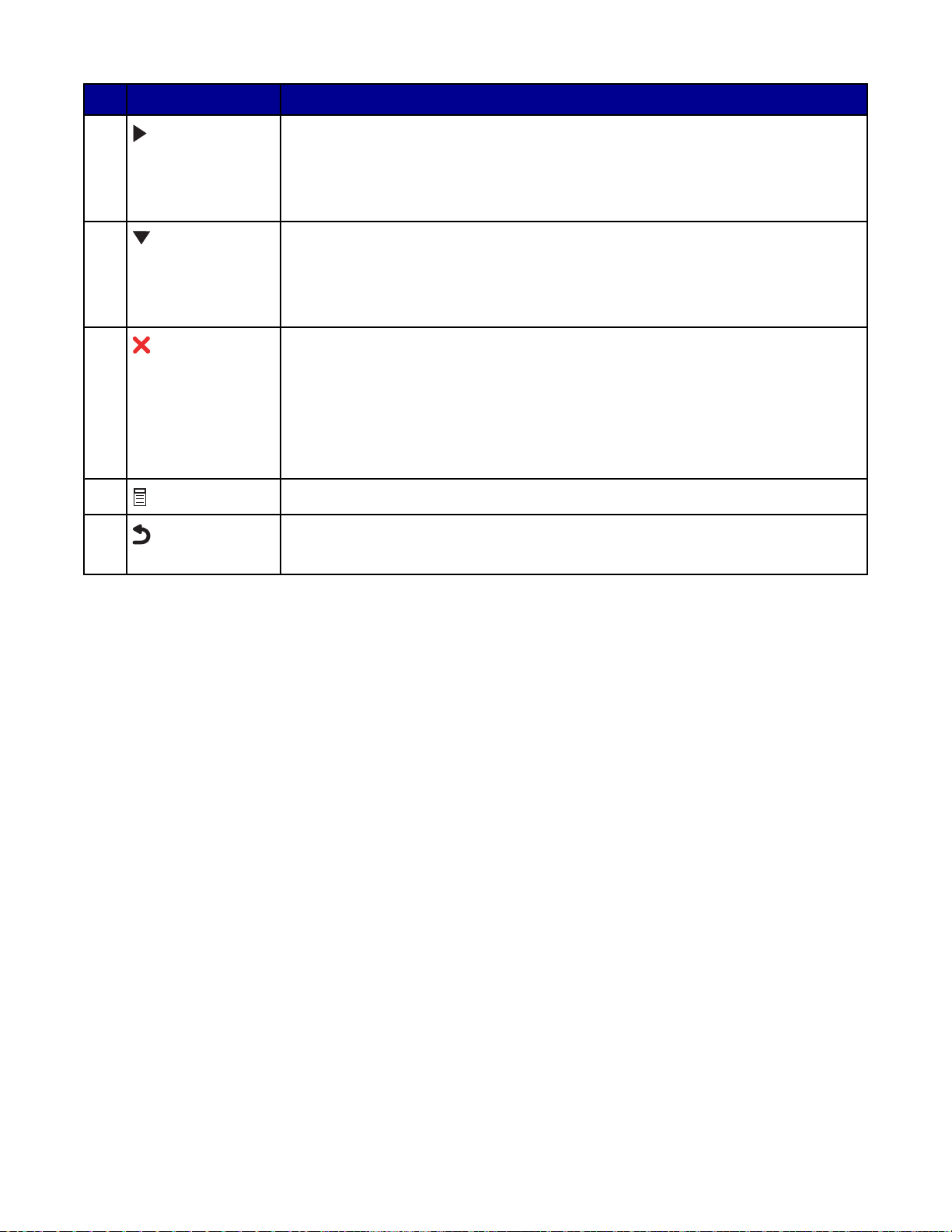
Premeu: Per al següent:
4
• Augmentar un número.
• Desplaçar-vos per les opcions a la pantalla.
• Quan retalleu una fotografia, moure la zona de retallament seleccionada
a la dreta.
5
• Reduir un número.
• Desplaçar-vos per les opcions o menús a la pantalla.
• Quan retalleu una fotografia, moure la zona de retallament seleccionada
cap avall.
6
• Anul·lar un escaneig, impressió o treball de còpia en curs.
• Esborrar un número de fax o finalitzar una transmissió de fax i restablir
la configuració per defecte de fax a la pantalla.
• Sortir d’un menú.
• Esborrar els paràmetres o missatges d’error actuals i restablir la
configuració per defecte.
7
8
Mostrar un menú o submenú del tauler de control.
• Tornar al submenú anterior.
• Desar els paràmetres en un submenú o menú, i tornar al menú anterior.
25
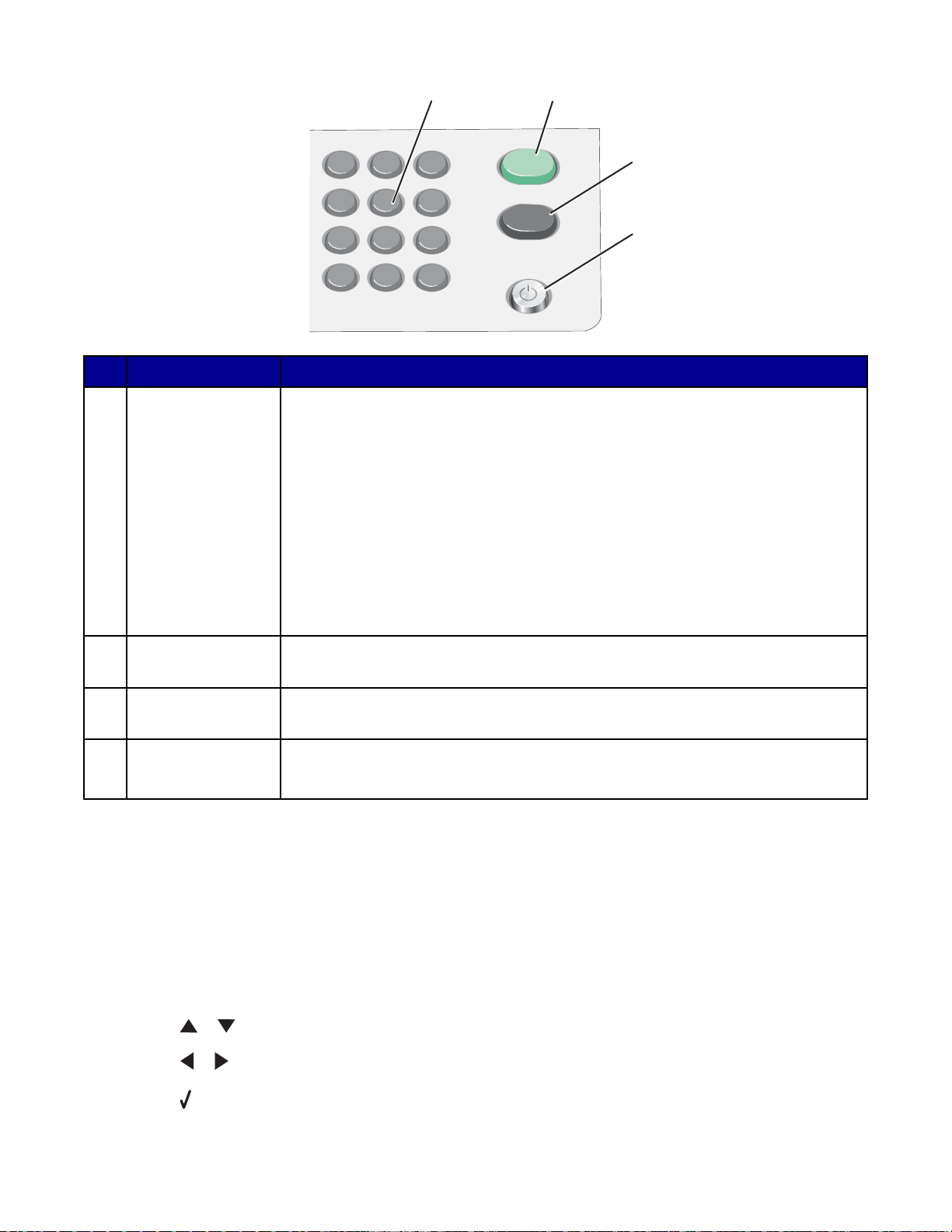
1
2
3
4
5 6
7
8 9
0
*
#
Premeu: Per al següent:
Un número del
1
teclat o símbol
En el mode de fax:
• Introduir números de fax.
• Navegar per un sistema de resposta automàtica.
• Seleccionar lletres quan creeu una llista de marcatge ràpid.
• Escriure números per introduir o editar la data i hora que apareixen a la
pantalla.
En el mode Copy (Còpia):Seleccionar el nombre de còpies que voleu
realitzar.
En el mode Photo Card (Targeta fotogràfica): Seleccionar el nombre de
fotografies que voleu imprimir.
1
2
3
4
Start Color (Inici en
2
color)
Start Black (Inici en
3
negre)
Power (Engegar)
4
Començar un procés de còpia, escaneig o fotografies en color, segons el
mode escollit.
Començar un procés de còpia, escaneig, fax o fotografies en blanc i negre,
segons el mode escollit.
• Apagar o engegar la impressora.
• Aturar el procés d’impressió, còpia, enviament de fax o escaneig.
Personalització del paràmetres de còpia amb el tauler de control
Ús del menú Mode de còpia
Per accedir i navegar pel menu Copy Mode (Mode de còpia):
1 Al tauler de control, premeu Copy Mode (Mode de còpia).
2 Premeu o diversos cops fins que es ressalti l’opció de menú que voleu.
3 Premeu o diversos cops fins que es ressalti el paràmetre que voleu.
4 Premeu per desar el paràmetre.
26
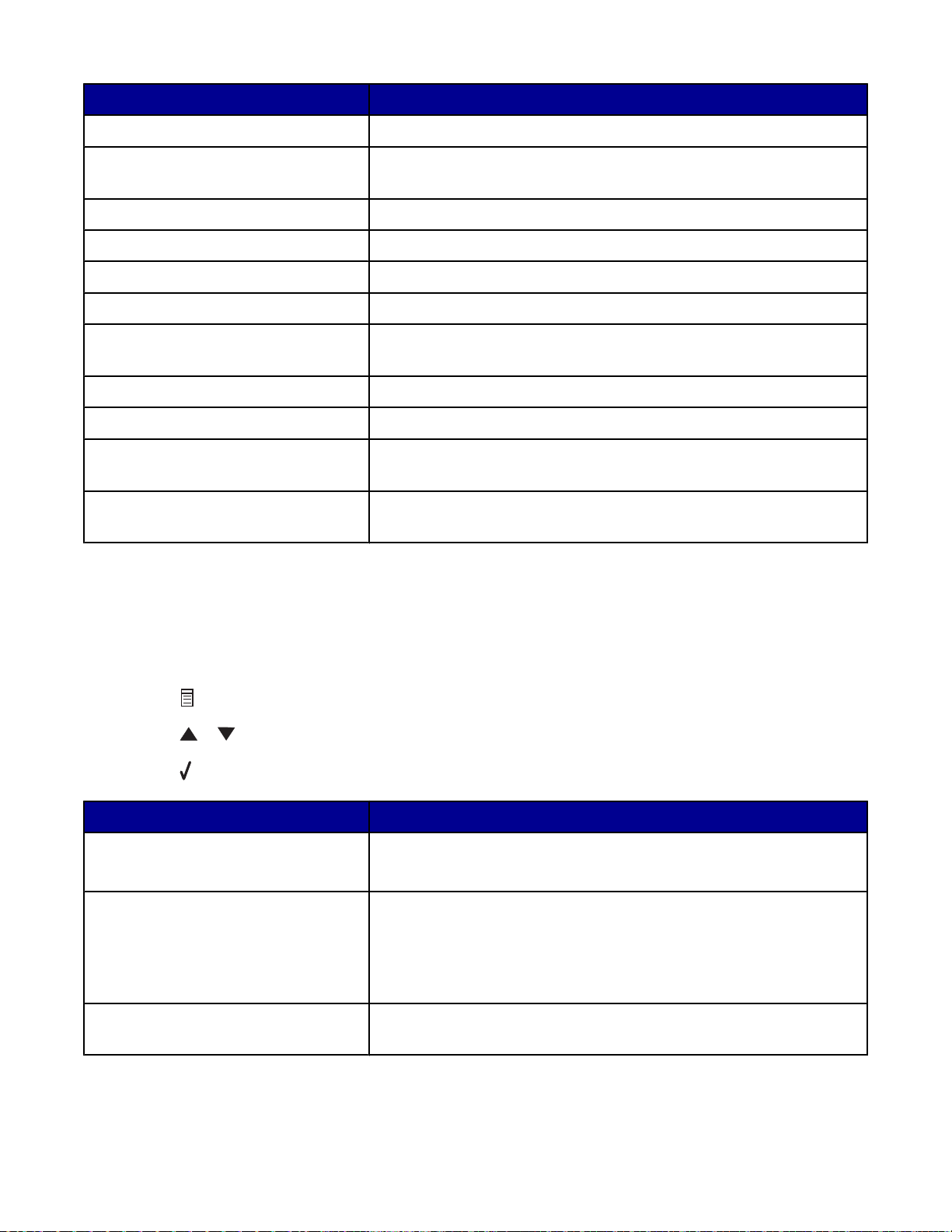
Utilitzeu aquest element: Per al següent:
Copies (Còpies) Especificar quantes copies s’han d’imprimir.
Enlarge (Ampliar) Especificar el percentatge d’ampliació o reducció d’una còpia
d’imatge.
Lighter/Darker (Més clar/més fosc) Fer més clara o més fosca una còpia.
Quality (Qualitat) Seleccionar una qualitat d’impressió.
Paper Size (Mida del paper) Especificar la mida del paper carregat.
Paper Type (Tipus de paper) Especificar el tipus de paper carregat.
Repeat (per page) (Repetició [per
pàgina])
Collate (Intercalar) Intercalar còpies a mida que surten.
N-Up (pàgines per cara) Seleccionar quantes pàgines voleu imprimir en una pàgina.
Content (Contingut) Especificar el tipus de document original carregat a la plataforma
Scan Size (Mida d’escaneig) Especificar la mida del document original col·locat a la plataforma
Seleccionar quantes còpies d’una imatge voleu imprimir en una
pàgina.
de l’escàner.
de l’escàner.
Ús del menú Còpia
Per accedir i navegar pel menú Copy (Còpia):
1 Al tauler de control, premeu Copy Mode (Mode de còpia).
2 Premeu .
3 Premeu o diversos cops fins que es ressalti l’opció de menú que voleu.
4 Premeu .
Utilitzeu aquest element: Per al següent:
Copy Print Preview (Previsualització
d’impressió de còpia)
Maintenance (Manteniment)
Previsualitzar la imatge que s’ha d’imprimir a la pantalla.
Nota: Aquest submenú no està disponible quan feu servir l'ADF.
• Veure els nivells de tinta.
• Netejar els cartutxos.
• Alinear els cartutxos.
• Imprimir una pàgina de prova.
Device Defaults (Elements per
defecte del dispositiu)
Modificar els paràmetres per defecte.
27
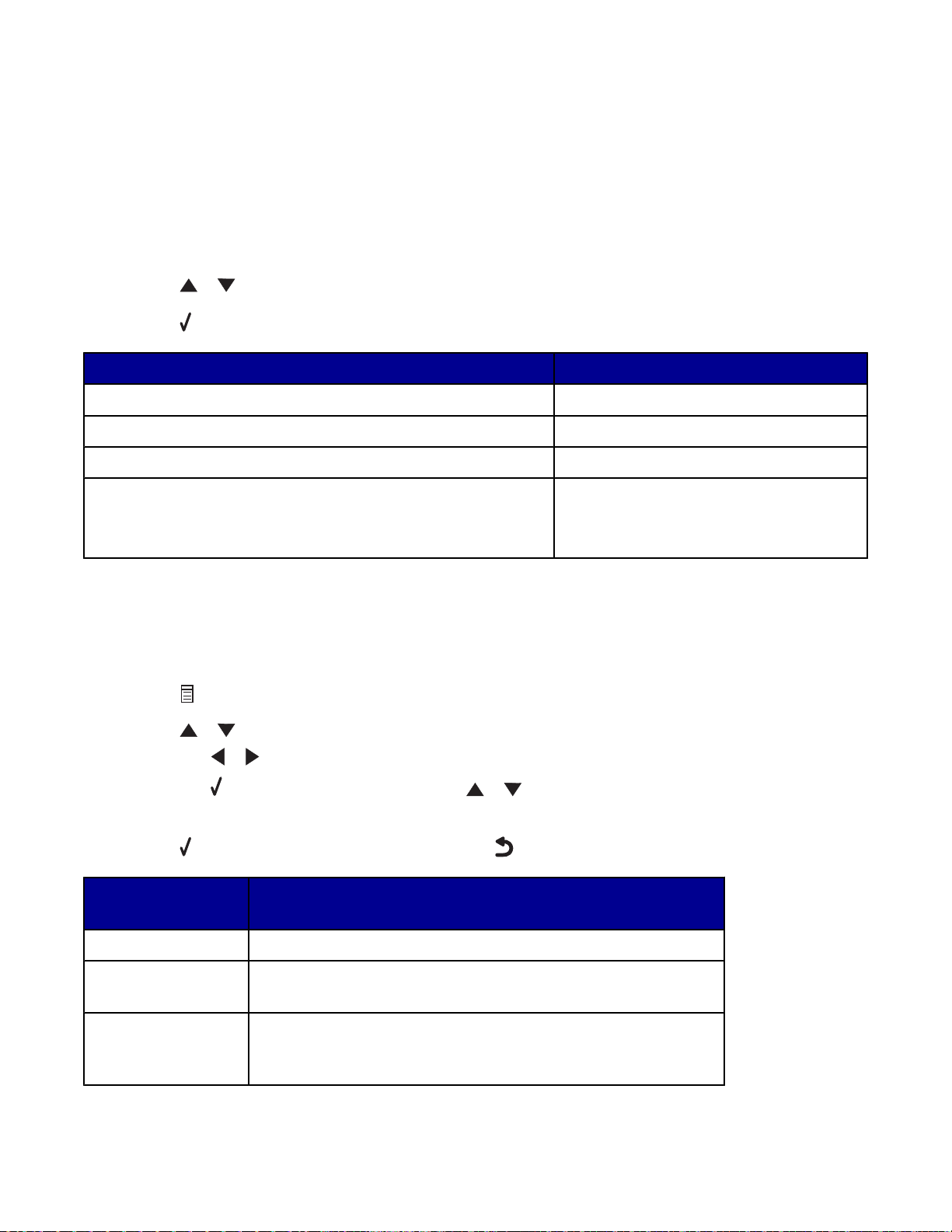
Personalització del paràmetres d’escaneig amb el tauler de control
Ús del menú Destinació d’escaneig
Per accedir i navegar pel menú Scan Destination (Destinació d’escaneig):
1 Al tauler de control, premeu Scan Mode (Mode d’escaneig).
2 Premeu o diversos cops fins que es ressalti la destinació d’escaneig que voleu.
3 Premeu .
Utilitzeu aquest element: Per al següent:
Clipboard (Porta-retalls) Escanejar al porta-retalls.
E-mail (correu electrònic) Escanejar al correu electrònic.
File (Fitxer) Escanejar a un fitxer.
Una aplicació
Nota: Les aplicacions incloses corresponen a les aplicacions
instal·lades a l’ordinador.
Escanejar a l’aplicació que seleccioneu.
Ús del menú Escaneig
Per accedir i navegar pel menú Scan (Escaneig):
1 Al tauler de control, premeu Scan Mode (Mode d’escaneig).
2 Premeu .
3 Premeu o diversos cops fins que es ressalti l’element de menú que voleu.
• Premeu o diversos cops fins que es ressalti l’opció que voleu.
• Premeu per obrir un submenú i premeu o diversos cops fins que es ressalti l’opció que
voleu.
4 Premeu per seleccionar el paràmetre o premeu per desar el paràmetre i sortir del menú.
Utilitzeu aquest
element:
Per al següent:
Quality (Qualitat) Especificar una resolució d’escaneig.
Scan Area (Àrea
d’escaneig)
Preview Scan
(Previsualització
d’escaneig)
Especificar la mida de l’àrea que voleu escanejar.
Previsualitzar la imatge escanejada a la pantalla.
28
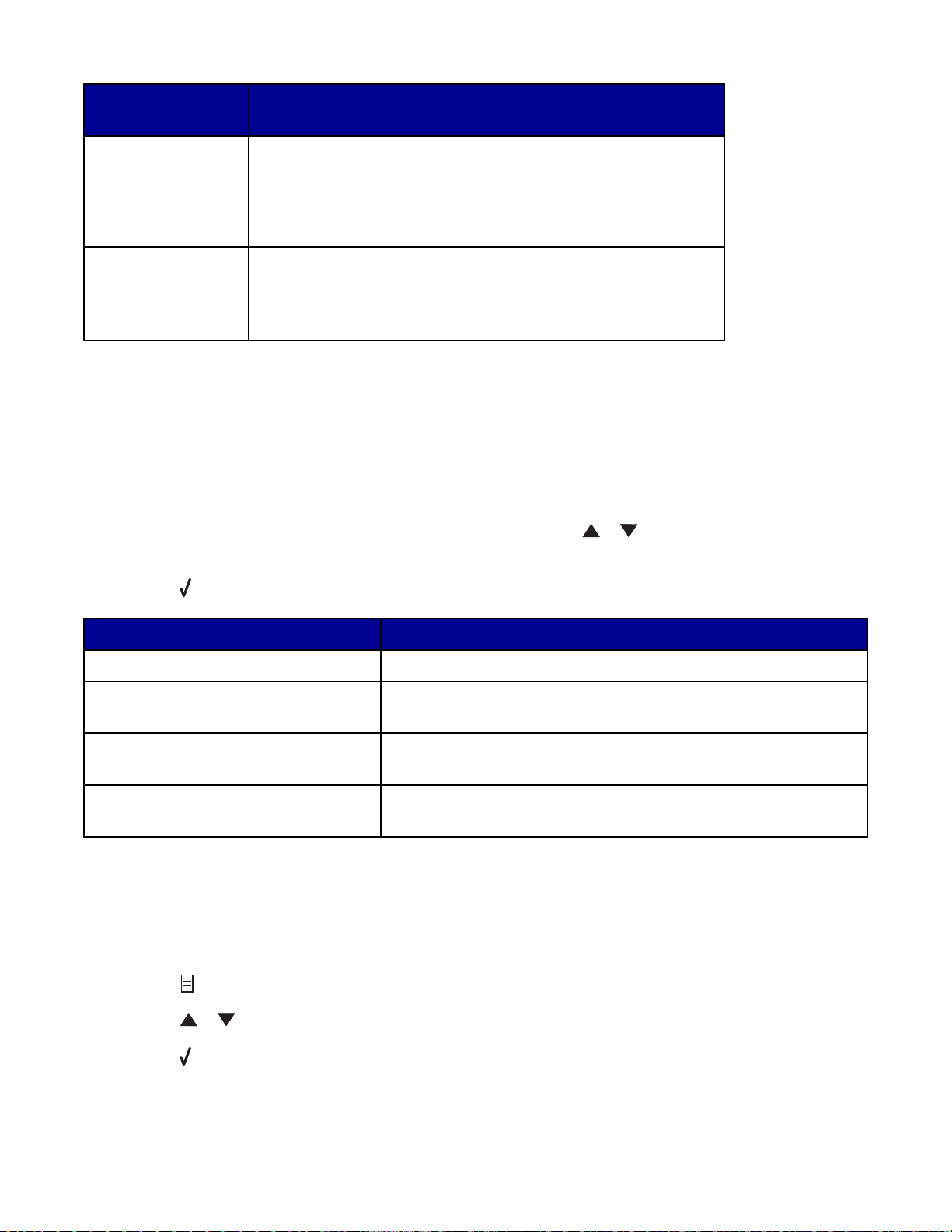
Utilitzeu aquest
element:
Per al següent:
Maintenance
(Manteniment)
• Veure els nivells de tinta.
• Netejar els cartutxos.
• Alinear els cartutxos.
• Imprimir una pàgina de prova.
Device Defaults
(Elements per
defecte del
dispositiu)
Personalitzar els paràmetres de la impressora.
Personalització del paràmetres de fax amb el tauler de control
Ús del menú Mode de fax
Per accedir i navegar pel menú Fax Mode (Mode de fax):
1 Al tauler de control, premeu Fax Mode (Mode de fax).
2 Introduïu un número en el quadre d'entrada de text o premeu o diversos cops fins que se
seleccioni l'opció de menú que vulgueu.
3 Premeu per seleccionar aquest menú o entrar als submenús disponibles.
Utilitzeu aquest element: Per al següent:
Quadre d'entrada de text Introduïu el número de telèfon al qual voleu enviar el fax.
Enter Another Number (Introduir un
altre número)
Add From Phone Book (Afegir de la
guia telefònica)
Add From Redial History (Afegir de
l'historial de remarcatge)
Introduir un altre número al qual voleu enviar un fax.
Enviar un fax a un número des de la guia telefònica i
personalitzar els paràmetres de la guia telefònica.
Enviar un fax a un número marcat prèviament o veure aquests
números.
Ús del menú Fax
Per accedir i navegar pel menú Fax:
1 Al tauler de control, premeu Fax Mode (Mode de fax).
2 Premeu .
3 Premeu o diversos cops fins que es ressalti l'opció de menú que voleu.
4 Premeu per seleccionar aquest menú o entrar als submenús disponibles.
29
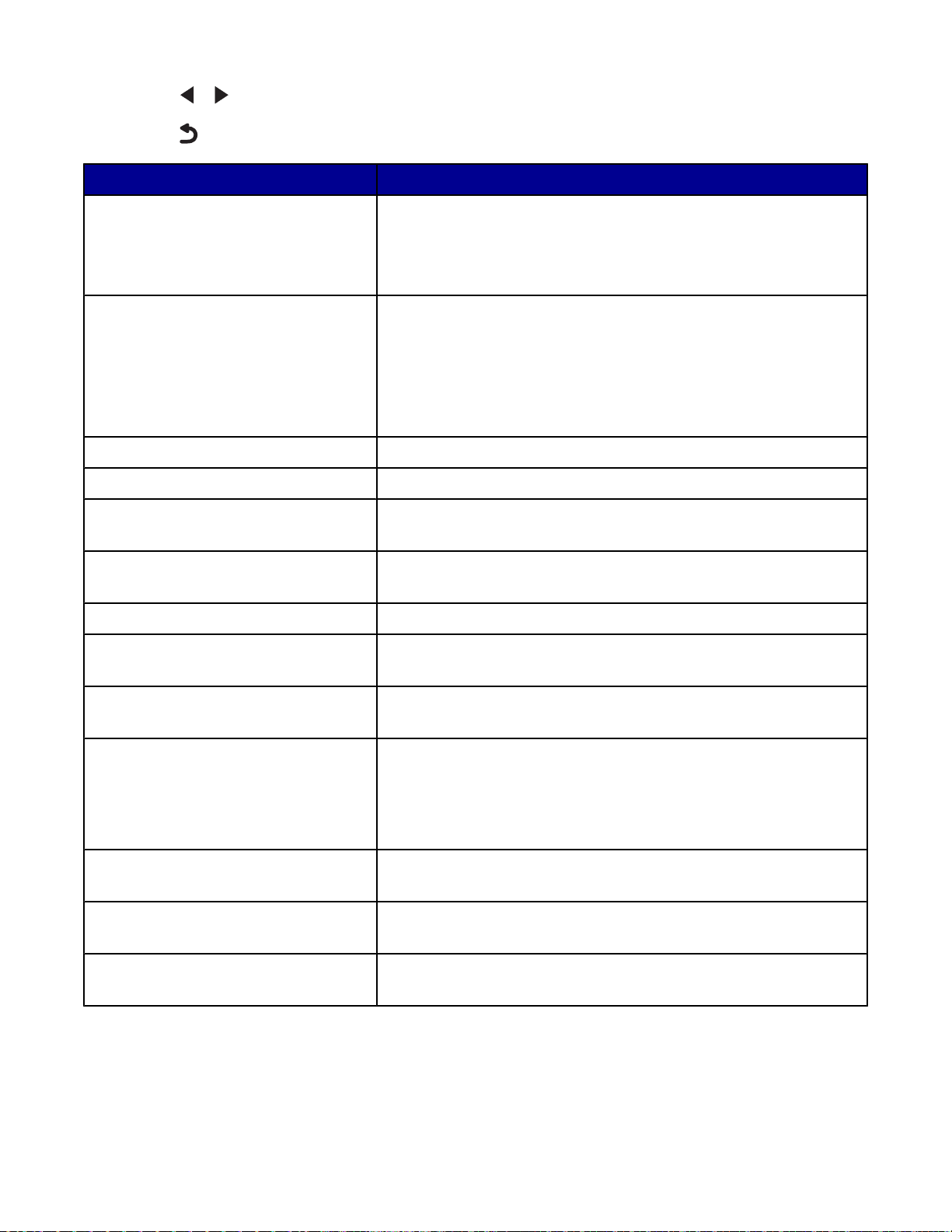
5 Premeu o per desplaçar-vos per les opcions.
6 Premeu per desar la configuració i tornar al mode Fax.
Utilitzeu aquest element: Per al següent:
Delay Sending Fax (Retardar
l'enviament de fax)
On Hook Dial (Marcatge instantani) Marcar un número de telèfon mentre escolteu la trucada amb
Quality (Qualitat) Seleccionar la qualitat d'impressió per enviar faxos.
Brightness (Brillantor) Aclarir o enfosquir un fax.
History and Reports (Historial i
informes)
Ringing and Answering (Tons i
resposta)
Fax Printing (Impressió de fax) Especificar les opcions d'impressió del fax.
Dialing and Sending (Marcatge i
enviament)
Introduir una hora específica per enviar un fax.
Nota: Assegureu-vos que la data i l'hora s'introdueixen
correctament abans d'establir una hora concreta per enviar un
fax.
l'altaveu a la impressora. Resulta útil quan heu de navegar per
un sistema de resposta automàtica abans d'enviar un fax.
Nota: Per obtenir més informació, vegeu la secció “Enviament
d'un fax mentre s'escolta una trucada (Marcatge instantani)” a la
pàgina 87.
Veure i imprimir els informes d'historial de fax.
Modificar les opcions de tons i resposta.
Especificar les opcions de marcatge i enviament de fax.
Junk Fax Blocking (Bloqueig de faxs
brossa)
Maintenance (Manteniment)
Device Defaults (Elements per
defecte del dispositiu)
Block Host Settings (Bloquejar
paràmetres sistema principal)
Print Fax Settings List (Imprimir una
llista de paràmetres de fax)
Bloquejar els fax del números que especifiqueu.
• Veure els nivells de tinta.
• Netejar els cartutxos.
• Alinear els cartutxos.
• Imprimir una pàgina de prova.
Modificar els paràmetres per defecte.
Bloquejar els canvis no volguts als paràmetres de fax.
Imprimir una llista dels paràmetres de fax actuals.
30
